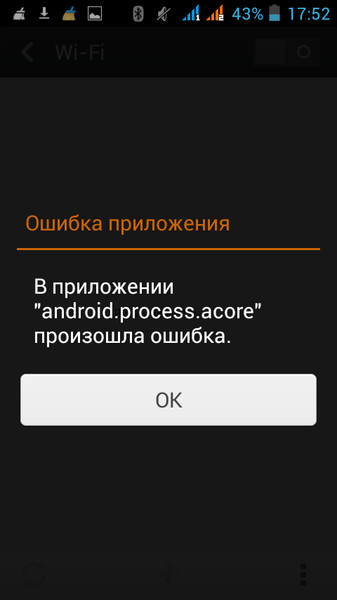Fly fs501 в приложении телефон произошла ошибка – Тарифы на сотовую связь
311 пользователя считают данную страницу полезной.
Информация актуальна! Страница была обновлена 16.12.2019
С ошибками в системных приложениях изредка сталкиваются некоторые владельцы устройств, работающих под управлением операционной системы Android. Часто сбой возникает из-за неправильной настройки аппарата или недостатка свободного места для работы конкретной программы. Если неполадка появляется в неиспользуемой утилите, то многие люди даже не обращают на это внимание. А что делать, когда в приложении телефон произошла ошибка? Именно на этот вопрос мы постараемся ответить в этой статье.
Основные причины ошибки
Установить причину появления ошибки самостоятельно довольно сложно, однако, ознакомиться с провоцирующими факторами лишним не будет. Все они расписаны в следующем списке:
- Случайная ошибка, которая чаще всего исчезает после перезагрузи аппарата.

- Переполненный кэш, касающийся конкретного приложения или всей системы в целом.
- Наличие в системе вредоносного ПО.
- Удаление важного файла системы пользователем.
- Конфликт сторонней программы с системным приложением Телефон.
Это всего лишь основные причины, но для базового ознакомления их будет достаточно.
Как исправить ошибку?
К исправлению ошибки следует подходить комплексно, то есть с использованием всех возможных методов. Рекомендуем идти от способа к способу до того момента, пока проблема полностью не исчезнет.
Способ 1: очищаем кэш и удаляем временные файлы
Недостаток свободной памяти и мусорные файлы не только тормозят смартфон, но и часто приводят к возникновению серьёзных ошибок в системе. Важно периодически очищать кэш и удалять ненужные приложения с телефона. Сделать это правильно, а главное быстро можно с помощью дополнительных программ, например, CCleaner или Clean Master. Также можно воспользоваться встроенным «чистильщиком», который присутствует на устройствах популярных производителей:
- Заходим в программу.

- Нажимаем по кнопке «Очистка» или «Мусор».
- Просматриваем количество доступных к удалению файлов и нажимаем по кнопке «Очистить».
Очищаем мусор в телефоне
Если устанавливать дополнительный софт желания нет, можно попросту очистить кэш проблемного приложения через стандартные возможности настроек. Первым делом перейдём в них, а далее выполним рекомендации руководства:
- Заходим во вкладку «Все приложения».
- Переходим на страницу с программой «Телефон».
- Нажимаем по кнопке «Очистить» и выбираем «Кэш».
- Подтверждаем процедуру удаления, нажав в появившемся окошке по кнопке «Ок».
Очищаем кэш приложения Телефон
Скорее всего, после выполнения данных действий ошибка в приложении телефон исчезнет. Но если этого не произошло – переходите к следующему методу.
Способ 2: отключаем синхронизацию даты и времени
Как показывает практика, системную ошибку нередко провоцирует выставленная настройка синхронизации времени с сетью.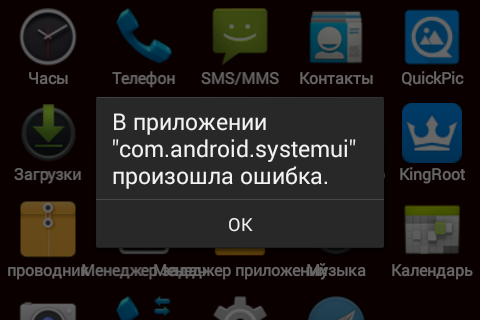 Из этого можно сделать вывод, что ручная установка текущей даты и часового пояса исправит проблему. Сделать это правильно поможет пошаговая инструкция, представленная далее:
Из этого можно сделать вывод, что ручная установка текущей даты и часового пояса исправит проблему. Сделать это правильно поможет пошаговая инструкция, представленная далее:
- Открываем настройки.
- Заходим во вкладку «Расширенные настройки». Заметим, что на некоторых устройствах переходить сюда необязательно.
- Переходим в раздел «Дата и время».
- Убираем галочку или переводим ползунок влево возле строк «Дата и время сети» и «Часовой пояс сети».
- Устанавливаем дату и время вручную.
Отключаем синхронизацию даты и времени
В конце сохраняем настройки и перезагружаем смартфон.
Способ 3: сканируем систему на наличие вирусов
Если вы заметили появление ошибки не только в приложении Телефон, но и в других программах, то рекомендуем проверить систему телефона антивирусом. Это может быть, как встроенный в прошивку софт, так и скачанная из Google Play утилита. В качестве последнего варианта можно использовать приложения Dr. Web, Avast, AVG и прочие проверенные сервисы. Для примера рассмотрим работу с программой Dr.Web:
Web, Avast, AVG и прочие проверенные сервисы. Для примера рассмотрим работу с программой Dr.Web:- Запускам приложение.
- Нажимаем по кнопке «Сканер».
- Выбираем тип сканирования (рекомендуем использовать полную проверку).
- Ожидаем окончания процедуры проверки, продолжительность которой зависит от количества установленных программ.
Сканируем систему на наличие вирусов
При обнаружении вирусов вылечите повреждённые файлы, воспользовавшись встроенным инструментом антивируса.
Кстати, советуем проверить систему несколькими антивирусами, но только не одновременно.
Способ 4: сбрасываем устройство до заводских настроек
Этот метод оптимально использовать в том случае, если не один из предыдущих вариантов не помог. Обратите внимание, что сброс телефона до первоначальных настроек приведёт к удалению всех приложений, фотографий, видео и системных надстроек. Чтобы сделать всё правильно, воспользуйтесь подробным руководством:
- Заходим в настройки.

- Переходим в раздел «Расширенные настройки».
- Открываем вкладку «Восстановление и сброс».
- Нажимаем по пункту «Сброс настроек».
- Кликаем по кнопке «Сбросить настройки».
- Запускаем процедуру, нажав «Ок» в появившемся окне.
Сбрасываем устройство до заводских настроек
Если через настройки выполнить сброс не представляется возможным, то можно воспользоваться меню «Рекавери». Для этого:
- Полностью выключаем телефон.
- Переходим в меню «Рекавери», одновременно нажав по нескольким клавишам. Чаще всего это кнопка питания и одна из клавиш регулировки громкости.
- С помощью качели регулировки громкости заходим в раздел «Wipe data/factory reset».
- Затем выбираем «Yes – delete all user data».
- Перезагружаем устройство, нажав по строке «Reboot system now».
После выполнения этих действий ошибка в приложении Телефон исчезнет с вероятностью в 99 процентов. Однако если этого не произошло, то решение одно – перепрошивка смартфона.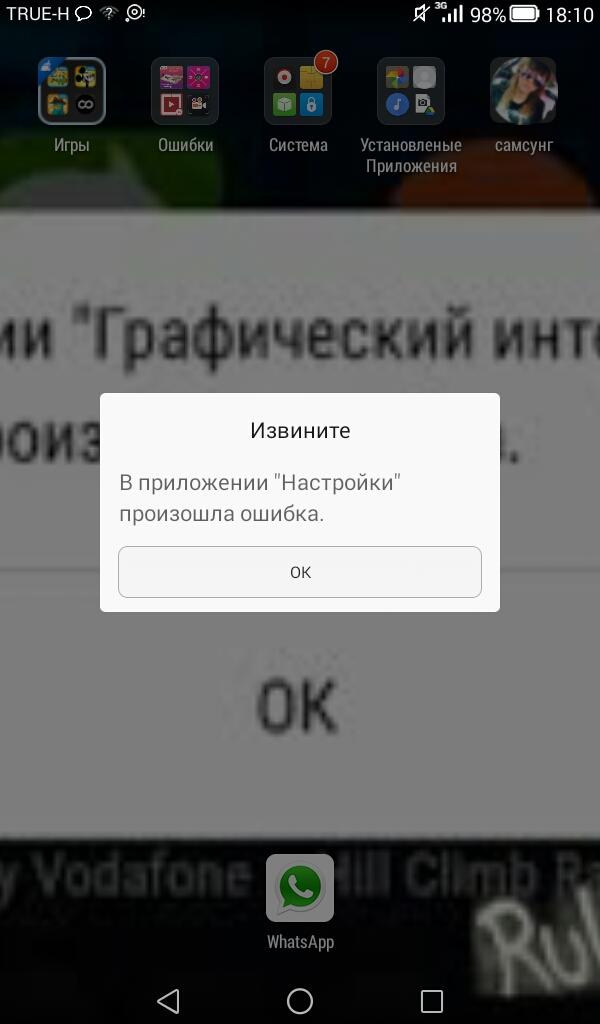
Заключение
Подводя итоги отметим, что устранить ошибку в приложении телефон по силам каждому пользователю. Чаще всего проблема решается простой очисткой мусора и удалением кэшированных данных. А если у вас остались какие-либо вопросы, то напишите их в комментариях.
Сотрите данные и очистите кэш приложения;
Для уверенности скачайте программу типа CCleaner или Clean Master и почистите с её помощью смартфон от остатков временных файлов;
Перезагрузите устройство и проверьте приложение «Телефон».
!Если проблема не решилась:
Откройте меню «Настройки» -> «Язык, время, клавиатура»;
Найдите пункт «Дата и время сети», снимите галочку.
Блог о модемах, роутерах и gpon ont терминалах.
На смартфонах с операционной системой Android есть такая неприятность, как ошибка android.process.acore. Появляется она чаще всего в приложении Контакты. Кстати, в силу неизвестных мне причин, чаще всего это случается на смартфонах Samsung и HTC.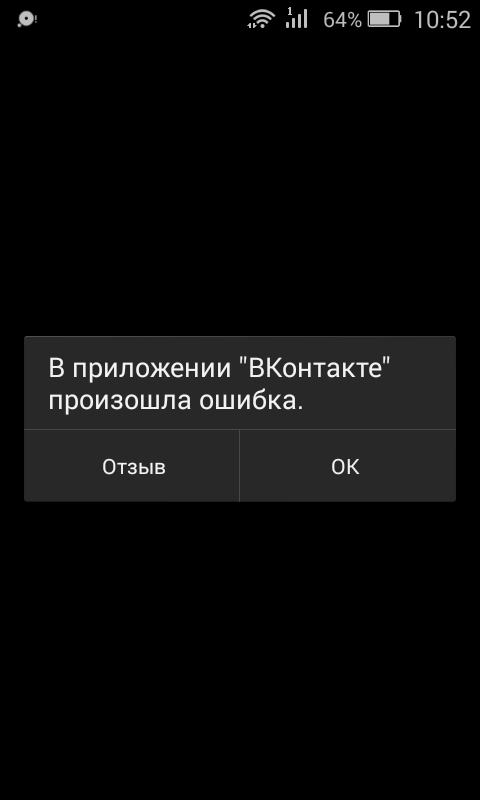 Причём началось ещё во второй версии Андроид и продолжается на 4.2.2 и 4.4. Как обстоят дела на пятой версии — пока не известно.
Причём началось ещё во второй версии Андроид и продолжается на 4.2.2 и 4.4. Как обстоят дела на пятой версии — пока не известно.
Как это проявляется? При попытке открыть вкладку с контактами и приложении Телефон (этого которое в виде телефонной трубки внизу экрана) появляется сообщение: «В приложении Android.process.acore произошла ошибка и оно было остановлено». Такая же ситуация случается и с некоторыми другими системными приложениями, как Календарь или Камера, например. В качестве причины разработчики указывают конфликт между установленными программами и системными приложениями, указывая на возможное несоответствие в полях с данными и возникающий из-за этого сбой синхронизации.
Вспомните, какие приложение Вы устанавливали непосредственно перед тем, как стали вылетать контакты? В 90% случаев помогает выявление и удаление таких программ. Если вспомнить не получается, тогда будем действовать вот как. Идём в «Настройки»->»Приложения» и открываем вкладку «Работающие».
Идём в «Настройки»->»Приложения» и открываем вкладку «Работающие».
Это список активных в данный момент программ. По очереди выбираем приложения, не являющиеся системными сервисами (типа Viber, WhatsApp, Вконтакте и т.п.) и останавливаем их. Чтобы это сделать, нужно выбрать программу и затем нажать на кнопку
После этого снова запускаем Контакты и проверяем. Обычно таким образом удаётся устранить ошибку android.process.acore, отделавшись «малой кровью».
Если это не помогло, то прибегнем к тяжёлой артиллерии. Снова открываем список Приложений, нажимаем на значок параметров (три кубика) чтобы вызвать вот такое меню:
Сначала нажимаем на пункт «Очистить кэш всех приложений», затем — «Сбросить настройки». Проверяем устранилась ли проблема.
Очистка списка контактов
Если предложенный выше способ не помог, то в этом случае придётся действовать более радикально. При этом надо учитывать, что такие действия могут повлечь потерю пользовательских данных.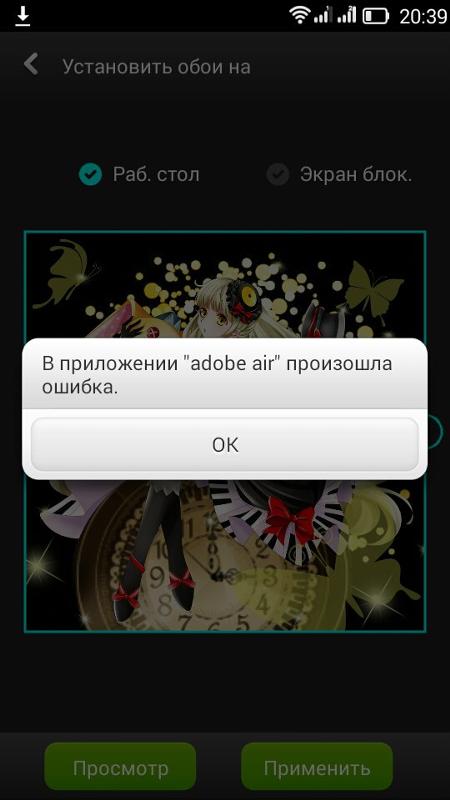
Внимание! Перед тем как выполнять следующие шаги — обязательно сделайте резервную копию списка контактов и другой важной информации на телефоне.
Открываем в настройках повторно раздел «Приложения», находим там «Контакты» и выбираем его:
Сначала очищаем кэш, затем — тапаем на кнопку «Стереть данные». Этим Вы прибьёте полностью контакт-лист на телефоне. То же самое надо проделать и с Хранилищем контактов:
Fly fs501 в приложении телефон произошла ошибка
С ошибками в системных приложениях изредка сталкиваются некоторые владельцы устройств, работающих под управлением операционной системы Android. Часто сбой возникает из-за неправильной настройки аппарата или недостатка свободного места для работы конкретной программы. Если неполадка появляется в неиспользуемой утилите, то многие люди даже не обращают на это внимание. А что делать, когда в приложении телефон произошла ошибка? Именно на этот вопрос мы постараемся ответить в этой статье.
Основные причины ошибки
Установить причину появления ошибки самостоятельно довольно сложно, однако, ознакомиться с провоцирующими факторами лишним не будет. Все они расписаны в следующем списке:
- Случайная ошибка, которая чаще всего исчезает после перезагрузи аппарата.
- Переполненный кэш, касающийся конкретного приложения или всей системы в целом.
- Наличие в системе вредоносного ПО.
- Удаление важного файла системы пользователем.
- Конфликт сторонней программы с системным приложением Телефон.
Это всего лишь основные причины, но для базового ознакомления их будет достаточно.
Как исправить ошибку?
К исправлению ошибки следует подходить комплексно, то есть с использованием всех возможных методов. Рекомендуем идти от способа к способу до того момента, пока проблема полностью не исчезнет.
Способ 1: очищаем кэш и удаляем временные файлы
Недостаток свободной памяти и мусорные файлы не только тормозят смартфон, но и часто приводят к возникновению серьёзных ошибок в системе.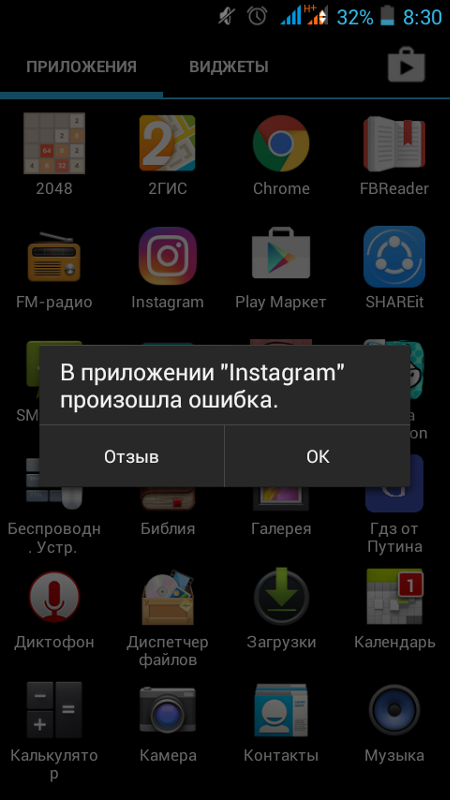 Важно периодически очищать кэш и удалять ненужные приложения с телефона. Сделать это правильно, а главное быстро можно с помощью дополнительных программ, например, CCleaner или Clean Master. Также можно воспользоваться встроенным «чистильщиком», который присутствует на устройствах популярных производителей:
Важно периодически очищать кэш и удалять ненужные приложения с телефона. Сделать это правильно, а главное быстро можно с помощью дополнительных программ, например, CCleaner или Clean Master. Также можно воспользоваться встроенным «чистильщиком», который присутствует на устройствах популярных производителей:
- Заходим в программу.
- Нажимаем по кнопке «Очистка» или «Мусор».
- Просматриваем количество доступных к удалению файлов и нажимаем по кнопке «Очистить».
Очищаем мусор в телефоне
Если устанавливать дополнительный софт желания нет, можно попросту очистить кэш проблемного приложения через стандартные возможности настроек. Первым делом перейдём в них, а далее выполним рекомендации руководства:
- Заходим во вкладку «Все приложения».
- Переходим на страницу с программой «Телефон».
- Нажимаем по кнопке «Очистить» и выбираем «Кэш».
- Подтверждаем процедуру удаления, нажав в появившемся окошке по кнопке «Ок».

Очищаем кэш приложения Телефон
Скорее всего, после выполнения данных действий ошибка в приложении телефон исчезнет. Но если этого не произошло – переходите к следующему методу.
Способ 2: отключаем синхронизацию даты и времени
Как показывает практика, системную ошибку нередко провоцирует выставленная настройка синхронизации времени с сетью. Из этого можно сделать вывод, что ручная установка текущей даты и часового пояса исправит проблему. Сделать это правильно поможет пошаговая инструкция, представленная далее:
- Открываем настройки.
- Заходим во вкладку «Расширенные настройки». Заметим, что на некоторых устройствах переходить сюда необязательно.
- Переходим в раздел «Дата и время».
- Убираем галочку или переводим ползунок влево возле строк «Дата и время сети» и «Часовой пояс сети».
- Устанавливаем дату и время вручную.
Отключаем синхронизацию даты и времени
В конце сохраняем настройки и перезагружаем смартфон.
Способ 3: сканируем систему на наличие вирусов
Если вы заметили появление ошибки не только в приложении Телефон, но и в других программах, то рекомендуем проверить систему телефона антивирусом. Это может быть, как встроенный в прошивку софт, так и скачанная из Google Play утилита. В качестве последнего варианта можно использовать приложения Dr.Web, Avast, AVG и прочие проверенные сервисы. Для примера рассмотрим работу с программой Dr.Web:
- Запускам приложение.
- Нажимаем по кнопке «Сканер».
- Выбираем тип сканирования (рекомендуем использовать полную проверку).
- Ожидаем окончания процедуры проверки, продолжительность которой зависит от количества установленных программ.
Сканируем систему на наличие вирусов
При обнаружении вирусов вылечите повреждённые файлы, воспользовавшись встроенным инструментом антивируса.
Кстати, советуем проверить систему несколькими антивирусами, но только не одновременно.
Способ 4: сбрасываем устройство до заводских настроек
Этот метод оптимально использовать в том случае, если не один из предыдущих вариантов не помог. Обратите внимание, что сброс телефона до первоначальных настроек приведёт к удалению всех приложений, фотографий, видео и системных надстроек. Чтобы сделать всё правильно, воспользуйтесь подробным руководством:
- Заходим в настройки.
- Переходим в раздел «Расширенные настройки».
- Открываем вкладку «Восстановление и сброс».
- Нажимаем по пункту «Сброс настроек».
- Кликаем по кнопке «Сбросить настройки».
- Запускаем процедуру, нажав «Ок» в появившемся окне.
Сбрасываем устройство до заводских настроек
Если через настройки выполнить сброс не представляется возможным, то можно воспользоваться меню «Рекавери». Для этого:
- Полностью выключаем телефон.
- Переходим в меню «Рекавери», одновременно нажав по нескольким клавишам. Чаще всего это кнопка питания и одна из клавиш регулировки громкости.

- С помощью качели регулировки громкости заходим в раздел «Wipe data/factory reset».
- Затем выбираем «Yes – delete all user data».
- Перезагружаем устройство, нажав по строке «Reboot system now».
После выполнения этих действий ошибка в приложении Телефон исчезнет с вероятностью в 99 процентов. Однако если этого не произошло, то решение одно – перепрошивка смартфона.
Заключение
Подводя итоги отметим, что устранить ошибку в приложении телефон по силам каждому пользователю. Чаще всего проблема решается простой очисткой мусора и удалением кэшированных данных. А если у вас остались какие-либо вопросы, то напишите их в комментариях.
Fly FS501 Nimbus 3
Здравствуйте. Как убрать ошибку приложения «Контакты»?
Ответы 7
настройки – приложения – все – ищите Контакты- удалить данные и кэш . Перезагрузить смартофн.
а если он не дает удалить кэш
всмысле не дает? ошибка какая то?
Ну всегда можен сделать сброс всех настроек на заводские параметры.
Сотрите данные и очистите кэш приложения;
Для уверенности скачайте программу типа CCleaner или Clean Master и почистите с её помощью смартфон от остатков временных файлов;
Перезагрузите устройство и проверьте приложение «Телефон».
!Если проблема не решилась:
Откройте меню «Настройки» -> «Язык, время, клавиатура»;
Найдите пункт «Дата и время сети», снимите галочку.
Мобильный телефон Fly FS501 Nimbus 3 — «Самопроизвольно копирует и удаляет контакты! Давайте разбираться,почему… Отзыв обновлен 2017»
Здравствуйте, телефоноведы!
Хочу рассказать о своих непростых отношениях с этим смартфоном.
Это уже мой второй Fly. Первый мой был в целом удачный, я доволен, отзыв о нем смотри здесь. Поэтому буду сравнивать с ним.
А эта модель Nimbus 3, к сожалению, если брать в целом, оказалась неудачной! Хотя есть и плюсы конечно!
Но обо всем по порядку.
Опыт использования: несколько месяцев.
Цвет: белый.
Место покупки: ОНЛАЙН ТРЕЙД.
Достоинства:
1. 4-х ядерный процессор.
2. Большой яркий экран 5″.
3. Отзывчивый сенсор. В отличие например от моей первой модели.
4. Низкая цена. Лично я брал за 4790! Хотя сейчас уже конечно дороже…
5. Стильный современный дизайн.
6. Хорошая громкая связь, в отличие опять-таки от моего первого Флая.
Собеседника тоже слышно хорошо и на обычной связи. С этим нормально.
Wi-Fi быстрый, интернет относительно быстрый.
Камера не очень,но все-таки лучше, чем у прошлой моей модели. Скажем так, приемлемая.
И все бы было хорошо, если бы не
многочисленные недостатки:
1. Маленькие углы обзора. Ну это в принципе простительно за такую цену.
2. Хоть процессор и 4-х ядерный, но сомнительный, толку от этого мало. Телефон бывает зависает, глючит, особенно когда активно пользуешься приложениями и интернетом.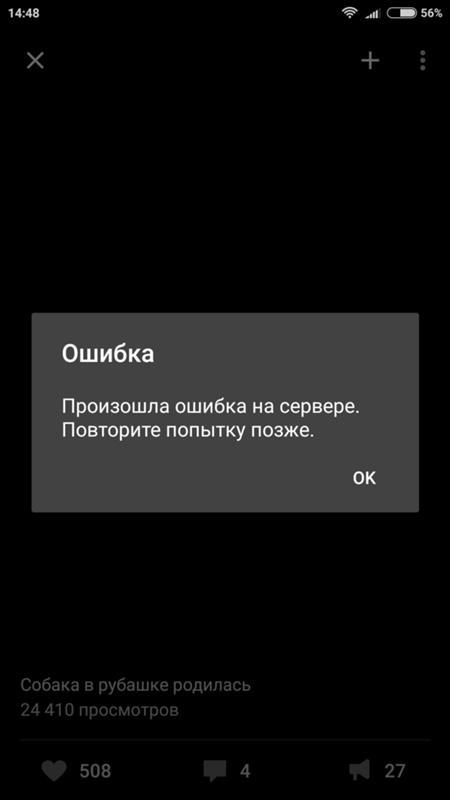
3. Очень быстро разряжается! Причем аккумулятор то вроде мощный, 2000 мА⋅ч.
Сначала он у меня держал вообще часов 10 и не больше! Это очень мало, даже для такой цены!
Так не годится!
4. Тихий внешний динамик. У прошлой модели был намного громче!
5. Теперь мы подошли к главному недостатку. Это непонятки с контактами, а именно:
через какое-то время,особенно после активного пользования интернетом и приложениями, телефон начинает самопроизвольно копировать контакты! Причем в нескольких экземплярах.
Допустим, у вас 50 контактов. А станет 100. И это только начало! Он их копирует и копирует…
Мой (точнее телефона) рекорд был такой: каждый контакт скопировался аж в 8 экземплярах!
Т.е. было,допустим, 50, а стало… 400! И все это происходит в течении нескольких суток. Это явный глюк!
НО самое «смешное» происходит дальше: если перезагрузить смартфон, то все копии таинственным образом исчезают!
Т.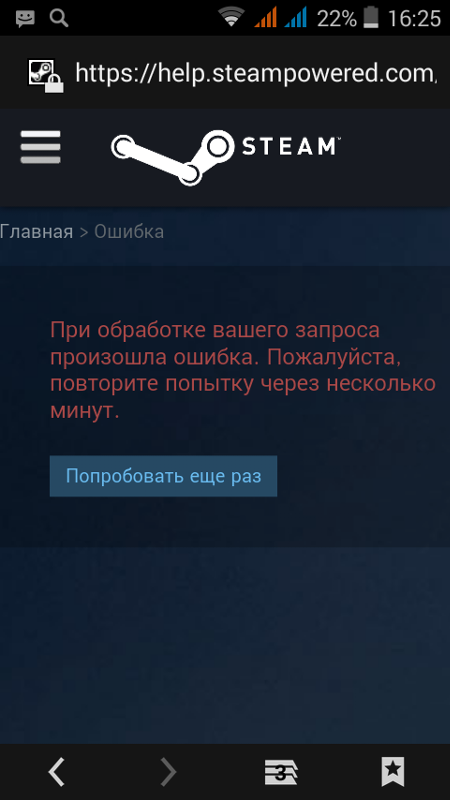 е. остаются только изначальные 50 контактов, все как было.
е. остаются только изначальные 50 контактов, все как было.
Но это я понял уже потом… Потому что такого не ожидал и с таким раньше не сталкивался.
И поэтому, когда впервые такое произошло, я сдуру сделал так: вручную удалил все лишние копии. И что же получилось?
А вот что: при перезагрузке у меня вообще не осталось ни одного контакта на сим картах! Он все удалил!
Как потом показала практика, лучше вообще не трогать контакты,просто надо перезагрузить.
(Да,такой нюанс, он копирует и удаляет только контакты на сим-картах, телефонные контакты не трогает.)
Ну это, конечно, уже ни в какие ворота!
Пробовал несколько раз делать возврат к заводским настройкам. Но не помогло!
И поэтому где-то через 2 недели после покупки я отдал его в сервисный центр,сказал свои претензии, благо что по гарантии бесплатно… и менять не хотелось.
Конец 1 части. Продолжение следует…
Продолжение. Часть 2.
В сервисном центре он находился то ли неделю, то ли 2.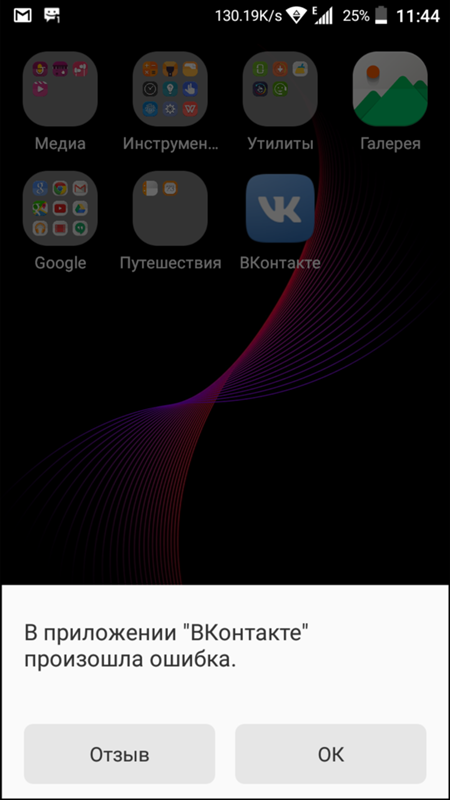
Они сказали,что аккумулятор нормальный.
И всего лишь заменили прошивку. (если они вообще ее заменили)
Я довольный, принес телефон домой, думал,теперь все нормально будет… И что ж вы думаете?
Через некоторое время, после активного использования интернета… о ужас! Всё повторилось! Опять 25!
Опять контакты копируются сами собой!
Думаю, что делать,блин? Опять нести в сервис? И опять 2 недели ждать и сидеть без телефона?
Короче, я принял решение оставить все как есть. Теперь вот так и мучаюсь с этими контактами.
Приходится раз в сутки перезагружать телефон, чтобы контакты пришли в исходное положение, скажем так. Поэтому данная модель конечно меня разочаровала.
НО есть и плюс.
После сервиса батарея стала держать немного дольше. Если раньше она держала только 10 часов, то теперь она держится 1,5 суток, вот:
Если вайфаем пользоваться мало, то 2 суток.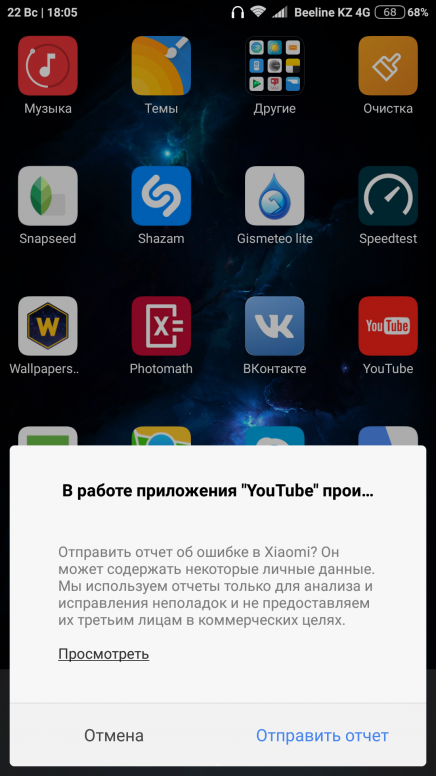
Еще я заметил такую вещь: если не выходить в интернет с телефона или выходить очень мало, контакты не копируются.
Ну если в сервисе заменили прошивку, то вывод такой:
или они мне такую же прошивку поставили
или дело в чем-то другом, скорее всего в процессоре! Он не справляется с задачами и телефон начинает глючить.
Допускаю (хотя и сомневаюсь), что мне такой бракованный экземпляр попался. Хотя в других отзывах люди тоже жаловались на контакты.
НО я лично не рекомендую эту модель. Хотя…
Fly в принципе неплохая фирма, бюджетные смартфоны делает. Поэтому выбирайте другую модель, возможно подороже. И читайте отзывы перед покупкой!
За эту модель ставлю 3, а не 2, т.к. остальные функции работают нормально.
Обновление 2017.
Мне кажется, я наконец понял, методом проб и ошибок, в чем была причина беспорядочного копирования контактов.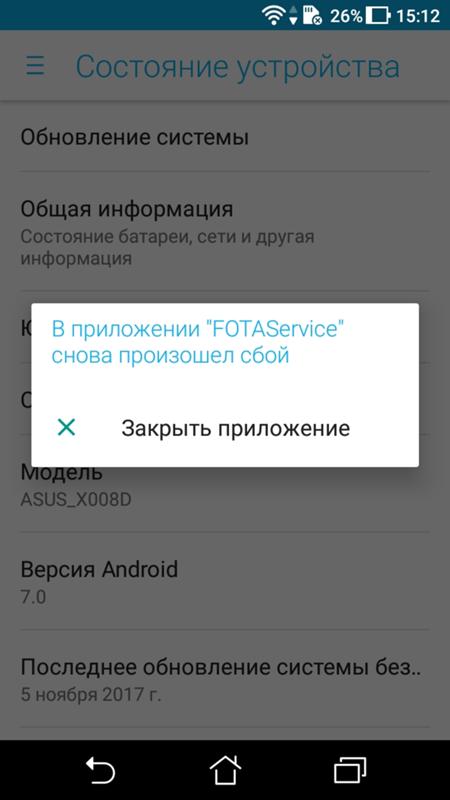 А причина в неудачной этой модели и пресловутом гугле! Точнее в аккаунте гугл. Он живет какой-то своей отдельной жизнью. Если устанавливаешь много приложений всяких на телефон, то начинаются глюки, в том числе и копирование контактов. Исправляется это только таким образом (по крайней мере в моем случае): после того, как вы установите действительно нужные вам приложения, удалите аккаунт гугл
А причина в неудачной этой модели и пресловутом гугле! Точнее в аккаунте гугл. Он живет какой-то своей отдельной жизнью. Если устанавливаешь много приложений всяких на телефон, то начинаются глюки, в том числе и копирование контактов. Исправляется это только таким образом (по крайней мере в моем случае): после того, как вы установите действительно нужные вам приложения, удалите аккаунт гугл к чертовой бабушке!
И, о чудо, тогда контакты копироваться не будут! Да и вообще телефон будет стабильнее работать. Уверен, что это полезная информация.
Но если вдруг вам приспичило загрузить какое-то новое приложение, то вы опять входите в свой гугл аккаунт. А после установки нужного вам приложения, вы снова удаляете аккаунт гугл! Вот такие дела.
А у меня лично дело кончилось тем, что я купил новый хороший смартфон, а этот проблемный Fly продал.
Спасибо за внимание!
ТЕХНИЧЕСКИЕ ХАРАКТЕРИСТИКИ
Примеры фото с Fly Nimbus 3:
ᐅ Fly IQ239 ERA Nano 2 отзывы — 61 честных отзыва покупателей о смартфоне Fly IQ239 ERA Nano 2
Самые выгодные предложения по Fly IQ239 ERA Nano 2
Семенов Виталий, 25.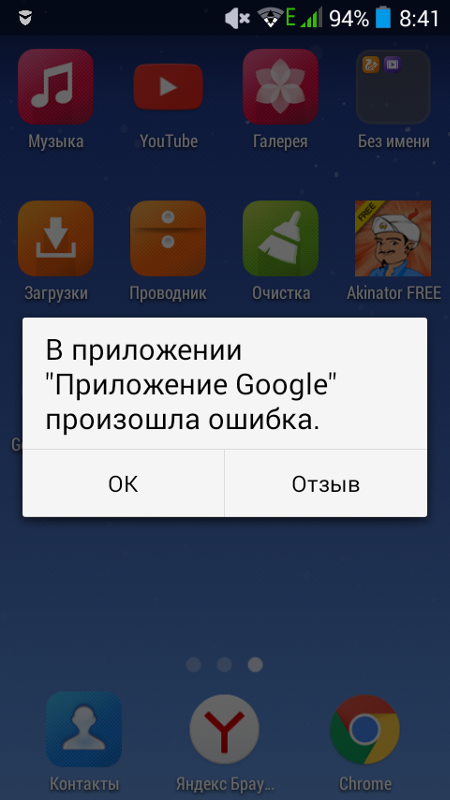 09.2018
09.2018
Хорошая цена. Хорошее качество. Отличное соотношение цена-качество. Быстрый достаточно. Нет игр. Приятный, удобный интерфейс.
Недостатки:
Не понравилась батарея, хватает максимум на неделю. Если пользоваться интернетом, то хватает дня на полтора, так что интернетом совсем не пользуюсь. Боюсь ронять, если уронить на каменный пол то наверно если не разобьется, то испортится точно. Пользовался кнопочной нокией, так ту штуковину можно было ронять как угодно.
Комментарий:
В общем хорошая звонилка, а интернет на смартфоне мне даром не нужен, на компьютере лучше. Не известно сколько эта техника прослужит.
После нескольких месяцев использования обнаружился недостаток: кнопка громкости расположена напротив кнопки выключения, а это не удобно, так и хочется нажать две кнопки сразу. Поэтому снижаю оценку.
 А так, нормальный смартфон.
А так, нормальный смартфон. Смартфон у меня впервые, но по истечении некоторого времени становится понятно, что безинтернетный смартфон и дешевый мобильник по сложности использования — одно и то же, там кнопки, а тут меню. Так что в принципе жаль денег.
Не хвались в 3 дня, а хвались в 3 года. Данный смартфон прослужил полтора года, пока что особых вопросов к нему не было, все проблемы устранялись перезагрузкой, однако непринятые звонки всетаки не отображаются. Виноват, непринятые звонки все же отображаются, но не всегда.
Name No, 19.05.2018
Достоинства:Видео чип Mali-300(За 2300р нормально)
Недостатки:
На упаковке заявлено что память 512mb(На самом деле 150мб),Андроид 2.3.5,На плюсовой версий(IQ239+) нету вебки,нету рут прав на плюсовой версии
Комментарий:
Смарт свои денег не стоит ставлю 3 с натяжкой
Слава, 25. 03.2018
03.2018
Аноним, 02.09.2017
Достоинства:Хорошо разбивается об стену
Недостатки:
USB работает через 5 раз, сенсор плохо работает, 1 симка не работает , неудобное меню, менеджера файлов нет, музыка не вся работает, про видео молчу уже, WiFi ловит слабо, а 3G …матом ругаться не буду.
Комментарий:
Пожалуйста, пока не доработайте данную модель- не выпускайте, это очень ужасно, китайские подделки Galaxy s3 которые по 1000 продаются и то лучше !
Nizamutdinov Ruslan, 11.06.2017
Достоинства:Доступная цена.
Недостатки:
Глючит, зависает, порой не принимает звонки.
Комментарий:
Проблема опять же как некоторые пишут в том, что настраивать этот телефон нужно очень долго, ватс ап открывает капец как долго. Несмотря на то, что в телефон вставлена флешка, он все время выдает сообщение о том, что памяти нет нужно что то удалять. При попытке удалить что то( а это всякие временные файлы как смски,или история звонков(странно что это мешает телефону работать)) ничего не удаляется. Долгое время (2-3 дня) пытался разобраться, почему до меня никто не может дозвониться, звонил оператору сотовой сети, у них все норм, ковырялся в настройках телефона, тоже норм. Перестала работать кнопка домой, хотя ему 1,5 месяца. В итоге нашел кнопку сбросить настройки, и все заработало наконец таки. В итоге, телефон доставляет кучу неудобностей и сплошная трата времени.
Аноним, 10.06.2017
Достоинства:Цена,наличие Wi-Fi,яркий экран,лёгкий,OC Android,
Недостатки:
Камера не 2 мегапикселя,а 0.3,нету GPS,отсутствует автоматическая блокировка экрана(как исправить-напишу ниже).
Комментарий:
В целом,ожидать чего-то большего от телефона,стоимостью 2400 глупо. Те,кто пишут,что модель плохая,либо не разобрались в ней,либо это ваш первый смартфон на базе Android(я в нём сразу разобрался и настроил так,как мне надо). Кстати,проблем со входом в Google Play у меня не возникло. С установкой приложений-тоже. Да,отсутствует автоматическая блокировка экрана,но можно принять вызов и нажать клавишу блокировки экрана-проблема решена. Те кому нужны 2 симки,Android-это Ваш телефон.
, 07.05.2017
Достоинства:нет таковых
Недостатки:
экран, андроид, камера, впрочем все !!!
Комментарий:
плохо срабатывает тач, глючной андроид, разочарован FLY
Аноним, 25.12.2016
Достоинства:Дизайн
Недостатки:
Камера, постоянные сбои, наидревнейшее ПО…….
Комментарий:
Как и многих владельцев данного аппарата, меня привлек дизайн и цена (покупал по цене 2349). Пользуюсь 1 год, так что период тестирования довольно приличный. Итого: 1) Древний Андройд 2.3.5, даже слишком. Приложения, проги, и т.п. искать целая проблема. Все начинается с поиска диспетчера файлов, которого попросту в телефоне нет. 2) Качество камеры, сказать: «Дно» — равносильно, что ничего не сказать. Даже в ясную солнечную погоду — фото розово-синюшное и обязательно размытое. Про видео соответственно молчим. 3) Кнопка слева — это очень неудобно и со временем туго откликается на 2-4й раз. Иногда, чтобы экран засветился секунду держим(при том что не силу никогда не прикладывал). 4) Аккумулятор сначала обрадовал на вход/исход — день держал. Но при включенном Wi-fi — сядет очень быстро. 5) Мой образец оказался негерметичным, под стекло экрана залезла пыль, смотрится некрасиво 6) И апогеем стала полная невозможность отключения Wi-fi (все настройки в норме, но включается упорно сам). Что касается браузеров — ставил «белку», было тяжело. Надеюсь кому-нибудь эта инфа поможет съэкономить денежки……..
Agarkov Ivan, 24.12.2016
Достоинства:Забавный телефончик, мелкий и дешевый. Как бэкап — вполне себе работает. Не залочен, что позволяет играться с рутом, прошивками, ядрами итд без какого-то неудобства.
Недостатки:
Не нашел
Комментарий:
Взял для разработки, чтоб тестировать устройства с API 8-10. Все классно, завелся с adb сразу, позволил понатыкать всякого — в общем мне понравилось. Использовать как игрушку или интернет-браузер не планирую, возможно потом кину его как бэкап в рюкзак.
Оплачко Миша, 20.12.2016
Достоинства:долго не трескался экран но треснул, ну а в остальном от колготок больше пользы
Недостатки:
железо … короче это не про него, из за того что выпирает, камера примерно через год фото стали ужасны будто кто-то светит фонариком в камеру если фотать то придётся снимать крышку, очень мало памяти около 40 мб , а когда остаётся ~меньше 10 мб. он начинает рыпаться то что мало памяти и нарисовано что системы занято больше половины. С озу таже проблема , решил открыть календарь он завис… нагрелся так что подержав палец на экране около 2 секунд можно было чуть ли ни обжечься , убрал в морозилку ненадолго , даже это не помогло . очень быстро разряжается , андроид хуже некуда , ну и минусы можно говорить бесконечно.
Комментарий:
Если захотели купить телефон для разговоров то лучше купить кнопочный, а про это лучше забудьте . давно есть мечта разбить об стену , но мама наругает( .
Раис, 17.11.2016
Телефон глючный. Произвольно выключался. Контакты с сим-карты временами исчезали из телефонного справочника, приходилось перезагружать телефон. Наблюдались графические искажения экране. Работает в интернете медленно. В использовании неудобен.Макеева Валентина, 17.11.2016
Достоинства:Понравилась фото камера,быстрый интернет.удобно снимать трубку в сторону отводить легко.Дисплей реагирует хорошо.
Недостатки:
Стал глючить сразу,может мне попалась бракованная модель,но зарядка не работает или работает в горизонтальном положении на ровном столе и дело не в зарядке ,потому что кнопка должна гореть зеленая как у меня в другом телефоне.И еще сфоткаю немного фото и телефон начинает глючит не показывает фото,приходится включать и выключать несколько раз,зарядка вообще на день,была записанная карта памяти и вдруг она повредилась в телефоне перестала показывать все что на ней написано,пришлось покупать новую.
Комментарий:
Модель красивая,но не хоть эксплей плохо реагирует на пальцы а флай хорошо. Флай не оправдал мои ожидания.
Дюкарев Александр, 08.11.2016
Достоинства:Только цена. Больше нечего добавить
Недостатки:
Весь аппарат.
Комментарий:
Не пишу отзывы обычно. Но, купив это недоразумение, не удержался.Просто добрый совет. Люди, не покупайте, не мучайте себя. Через меня десятки аппаратов прошло, кучу всего настроил. Но об это я мозг сломал. Купил, чтобы оставить в удаленном офисе чисто для вибера и звонков. Может мне не повезло так, но при всех своих умениях и опыте я так и не смог заставить его работать.В нем нет памяти вообще. Абсолютно. Ни то, что игры и приложения, а два приложения уже не поставить. Войдите в аккаунт гугл, и память закончится.Если надо дешевый-возьмите zte a5. Тоже дешевый. Но небо и земля.Купил для другого места. Работает совершенно по другому.Не тратьте время и нервы.
Sobirov Sobir, 07.10.2016
Достоинства:Хорошая цена.
Недостатки:
Старинький андроид 2.3.5. Кнопка откл/вкл стоит слева. Это не очень удобно. И несколько неудаляемых программ. Комплектация маленькая!
Фишер Алекс, 03.10.2016
Достоинства:Цена
Недостатки:
Плохой микрофон
Комментарий:
Пользуюсь данной моделью третий год. Годится только как телефон, да и то, абонент плохо меня слышит из-за паршивого микрофона. Фото ужасного качества. Инет не грузится из-за отсутствия 3G. Очень слабая батарея.
Ступина Ольга, 01.10.2016
Достоинства:вообще если тебе нужна звонилка и ты живешь не в крупно-населенном пункте эту модель можно взять.
Недостатки:
плей маркет работать не будет . исправить это можно только через рут. -как следствие слетит гарантия. альтернатива яндекс стор к примеру. маленькая память это не недостаток а особенность данного телефона которая прописана в характеристиках. нет 3g это тоже прописано в характеристиках.
Комментарий:
в целом и вообщем телефон не предназначен для активного пользования ф-ции интернет , приложения, игры .
Лебединский Иван, 11.09.2016
Достоинства:не большой в карман помещается,неплохая камера,быстрый интернет
Недостатки:
использую давноначал глючить
Вероника, 24.08.2016
Дешевенький небольшой смартфончик. Как первый смартфон для ребенка очень даже неплох. Звонить можно, не глючит и не зависает при звонках. И даже в интернет выходить тоже можно и фотографии делать. Батарея конечно слабовата. Без подзарядки, с подключенным интернетом работает всего несколько часов. Но все основные функции смартфона в нем имеются, так что для того, чтобы научиться основным приемом работы со смартфоном — самое то. И не очень жалко. если потеряется или сломается.Небесный Ангел, 08.07.2016
Достоинства:Низкая цена.
Недостатки:
Камера ужасная, батарею можно сразу в топку, в интернете нормально не посидеть если нет зарядного устройства.
Комментарий:
Вставил карту памяти с другого телефона, по началу всё работало без проблем, и музыку грузил и картинки, но через некоторое время я сбросил до заводских настроек, и телефон перестал видеть карту памяти. Короче это не телефон а ужас.
Ury Ya, 08.07.2016
Достоинства:Лучше разбить об стену сразу при покупке, до передачи денег продавцу… Тогда не будет мучительно больно за бесцельно потраченные деньги, и репутация Мухоловов не пострадает
Недостатки:
Один большущий сплошной минус во всем! Через плеймаркет проги не грузятся, пишет про какую то ошибку. С карты памяти АПК не поставить, так как нет файлового менеджера! Отвратительный микрофон и крайне глючная материнская плата не оставили шансов использовать его как звонилку, заряд батареи съедает моментально и глючит все, к чему прикасаешься. Любой другой телефон не АлиЭкспрессе с двух ядерным МТК 6572 будет лучше и дешевле, чем это недоразумение! Да, ещё при установке снимки сам выходит в тырнет и тырит ваши денежки со счёта, даже при выключённой передаче данных!
Комментарий:
Давно пользовался аппаратами этой марки, но теперь не рекомендую, лучше купите любой дешёвый леново или Майкрософт (бывшая Нокиа), они честнее от работают свои деньги.
Аноним, 07.07.2016
Достоинства:ничего
Недостатки:
тормозит постоянно, нормально сидеть в интернете получится только через вай фай, и то если роутер далеко то он его тупо не ловит
Комментарий:
Чтобы установить минимальное количество приложений для нормальной работы придется помучится. Но у меня получилось. Для этого качаем на свой комп App Backup & Restore, самой древней версии и закидываем на флешку ставим флеху в телефон и устанавливаем все необходимое из плей маркета (будет нелегко но помучайтесь)) после этого в настройках своего аппарата насилия)) ставим галочку установку из «неизвестных источников» ставим App Backup & Restore и делаем копии скачанных приложений на флешку. После этого делаем сброс до заводских настроек.
Через стандартный браузер скачиваем тотал коммандер (о боже на этом тапке нет встроенного фаилменеджера!) с официального сайта в апк формате http://www.ghisler.com/ кликаем на ссылку direct download. Начнется загрузка. По заверршении можно будет нажать на загрузки и установить тотал коммандер. Заходим через него и ставим все нужные приложения из папки которую автоматически создаст App Backup & Restore, у меня она называется App_Backup_Restore. Все это делается БЕЗ НАСТРОИКИ ПЛЕЙ МАРКЕТА!!!. Почему!?? Так как плей маркет будет жрать и так маленькую память. Без вашего желания скачаються и установятся обновления на плей маркет, после этого он будет жрать память еще больше. Более того после настройки аккаунта АВТОМАТИЧЕСКИ и без вашего ведома скачаються и обновятся «сервисы гугл плей». Не вздумайте даже качать их если вдруг вам захочется посмотреть видео на приложении ютуба (без сервисов гугл плей приложение не работает). Телефон виснет наглухо. Вот так только и можно эксплуатировать этот кирпич с минимальным набором приложений и без приложений от гугл. Либо применяйте рут права. Я в этом не шарю у меня не получилось сделать права суперпользователя. Походу руки кривоваты))
octon octyabr, 05.07.2016
Достоинства:Нету
Недостатки:
Телефон ужасен, одни недостатки
Комментарий:
Ужасно, что «такое» производитель выпустил на рынок, телефон ужасен, поддерживает, только 1 нажатие, нет 3g, оперативки 256 мб, её не хватает, экран плохой, слабый заряд, камера ужасна, за такие деньги лучше купить планшет 7дюймов и при этом он будет производительней в разы. Обидно, что такое извращение выпустили на рынок вообще.
перова акулина, 04.04.2016
Достоинства:дешевизна, 2 сим, телефон для работы.
Недостатки:
лозунг модели: «подвесим наглухо ВСЁ» а вообще, сутки «любиться» с телефоном, чтобы всего-то настроить его под себя и начать использование — это нонсенс и, видимо, не предел.
Комментарий:
купила вчера, через 10 минут после покупки начинаем заполнять необходимым телефон. 1. затупил при входе в гугл плей вход в аккаунт произошел, но как-то не до конца)))) впервые с таким столкнулась… как Винни » нет-нет я сюда! Ан-нет лучше туда» Итог, чтобы удалить аккаунт — помог только(!) возврат к заводским. 2.Сенсор отвечает прикосновению, как кокетливая девушка по-своему разумению. 3. Хоть, в телефоне мало памяти — приложения можно ставить напрямую на карту памяти (если таковую купили и вставили в аппарат) -это можно выбрать в настройках! 4. звонки-разговоры = нормально, никаких проблем 5. после установки нескольких приложений…на карту памяти телефон написал «карта памяти неожиданно извлечена»….такая вот неожиданность(((((( раз 10 поупражнялась вынуть/вставить.. перезагрузить и тп… пока ждем-с…. интересно какие неожиданности подстерегают на 2 сутки счастливого обладания))) будут позитивные впечатления — поделюсь! А пока ставлю 1 …и, да… телефон умер(( как и следовало ожидать. просто выбросила этот хлам.
Аноним, 25.03.2016
Достоинства:Ничего не понравилось!!!
Недостатки:
Тормозит по- страшному. Включаю музыку, через какое-то время не играет. Сам по себе может включится, выключится. Тормозит по-страшному, ему года даже нет!!! Может спокойно менять дату и время, уже замаялась с этим. Удаляет игры, или не поддерживает их вообще. Не рекомендую брать эту фигню, лучше и в правду взять кнопочный телефон, хоть не будет тормозит!
…, 23.03.2016
Плюсы:Нет
Минусы:
Батарея, процессор, разрешение экрана, камера, прочность.
Батарея дохлая. За полтара часа заряда нет. 1-ядерный процессор дарит «классные» возможности! Лагов и тормозов полно! Разрешение экрана написано что 320 пикс, но понятно что это 240 пикс. Ютуб показывает кошмарно! Ничего не видно на видео. Камера тоже «отличная». Снимает так что ничего не видно. С видео тоже самое. О прочности вообще молчу. Уронил раз из-за потных рук и телефончик в дребезги! Я не стал тратить деньги на ремонт и оставил это чудо техники разбитым.
Семенов Виталий, 17.03.2016
Достоинства:Хорошая цена. Хорошее качество. Отличное соотношение цена-качество. Быстрый достаточно. Нет игр. Приятный, удобный интерфейс.
Недостатки:
Не понравилась батарея, хватает максимум на неделю. Если пользоваться интернетом, то хватает дня на полтора, так что интернетом совсем не пользуюсь. Боюсь ронять, если уронить на каменный пол то наверно если не разобьется, то испортится точно. Пользовался кнопочной нокией, так ту штуковину можно было ронять как угодно.
Комментарий:
В общем хорошая звонилка, а интернет на смартфоне мне даром не нужен, на компьютере лучше. Не известно сколько эта техника прослужит. После нескольких месяцев использования обнаружился недостаток: кнопка громкости расположена напротив кнопки выключения, а это не удобно, так и хочется нажать две кнопки сразу. Поэтому снижаю оценку. А так, нормальный смартфон. Смартфон у меня впервые, но по истечении некоторого времени становится понятно, что безинтернетный смартфон и дешевый мобильник по сложности использования — одно и то же, там кнопки, а тут меню. Так что в принципе жаль денег.
Неизвестный Игорь, 15.03.2016
Достоинства:Да… цена, если только. Ах да, для меня удобное расположение клавиши разблокировки.
Недостатки:
Всё. От и до. ОС очень старая. Памяти категорически недостаточно. В итоге получается использовать этот аппарат как звонилку и СМС отправлялку.
Комментарий:
Ну наскрёб денежек, с радостными горящими глазами пошёл покупать себе новенький телефончик… Я тогда не особо шарил во всех этих делах… Походил по салонам, выбрал это «чудо». Дали в руки, а я же ничего тогда не знал, что ОС старая как мир, что памяти может быть мало. Купил его. Пришёл домой, поковырялся посмотрел и так стало грустно. Очень опечалился я тогда. Благо потом получилось его продать. В нынешнее время такие аппараты уже покупать не стоит. Лучше не доесть немного и добавить ещё тысячу другую в бюджет на телефон, а потом взять что-то получше.
shnaider алинка, 10.03.2016
Достоинства:большой экран , низкая цена , гарантия 2 года
Недостатки:
НЕТ ВСПЫШКИ
Комментарий:
Взяла для работы ,пока работает хорошо.
Аноним, 09.03.2016
Достоинства:достоинств не обнаружил даже как для бюджетного телефона
Недостатки:
1.происходит самообновление приложений вместе с которым исчезают деньги со счёта.Блютуз отвратителен,много лищних,не нужных функций приходится выполнять.Звук динамика оставляет желать лучшего.3G отсутсвует вообще.В интернете…настоящая черепаха.
Комментарий:
хорошо,что мне его просто подарили и я не тратил на него ни копейки.Эта модель не стоит ни чего,потому что не отвечает самым примитивным требованиям.
мирра мира, 03.02.2016
Достоинства:Ничего !!!!!!!!!!!!!!!!!!!!!!!!!!
Недостатки:
Плей маркет не работает игры не скачивает и приложение фоткает ужасна
Комментарий:
Я ОЧЕНЬ ЖАЛЕЮ ЧТО КУПИЛ ЭТО ТЕЛЕФОН. Люди лучше купите кнопочный телефон чем этот.
В приложении контакты произошла ошибка fly fs501
В данной теме вы можете обсуждать волнующие Вас вопросы по аппарату Nimbus 3 FS501
Внимание! Перед тем как задать свой вопрос внимательно прочтите общую информацию об аппаратах на базе Androis OS
282 Комментарии
Подскажите где можно скачать прошивку и инструкцию к Fly fs501 ,
А то периодически пропадают номера а потом появляются через пару дней!
Пробовал сброс всех настроек, помогает на пару недель потом все повторяется!
Добрый день, Viktor!
Прошивки в свободном доступе на данный момент нет.
Мы знаем о проблеме с контактами и работаем над ней.
Аналогичная проблема исчезают контакты из телефонной книги, подозреваю либо касячет прошивка либо память?
Добрый день, Яков Ложкин!
Нажмите меню-настройки-местоположение-режим-выберите «высокая точность».
Каким приложением навигации Вы пользуетесь?
Тестированием сторонних приложений не занимаемся. Проверьте GPS в приложении 2ГИС.
Попробуйте скачать еще сторонний навигатор и проверить GPS.
Попробуйте сбросить телефон к заводским настройкам (все данные в телефоне будут удалены) и проверить GPS.
Мало того,что он удаляет номера,я их потом записал вручную,так он каждого контакта по 5 экземпляров понакопировал,это как исправить?
В таком случае обратитесь в СЦ для диагностики и ремонта устройства, список СЦ можете посмотреть по ссылке: http://www.fly-phone.ru/support/service_centers/
Мы знаем о проблеме с контактами и работаем над ней.
Здравствуйте! Не пойму в чём причина, датчика приближения в телефоне нет, при поднесении
к уху как то экран гаснет, но не всегда, а если погас то не включится до тех пор пока на
другом конце трубку не положат. Заранее спасибо
Здравствуйте! Когда будет обновление? Да и такой вопросик, есть похожий телефон по железу с такими багами как у нас,
вот этот Fly IQ4505 ERA Life 7 Quad ,им уже исправили их, прошивок куча для них. а у нас ни одной(((
Добрый день, влад!
На телефоне во время разговора, если нажать и удерживать сенсор, гаснет экран. Алгоритм работы оптимизирован для этого применения, но остается неидеальным в силу конструктивных особенностей. Поэтому, при движении аппарата во время разговора дисплей может включиться – это нормально. Для большинства пользователей несовершенство незаметно, но некоторые могут ощущать его в силу индивидуальных особенностей и привычек держать телефон во время разговора.
В качестве выхода из ситуации используйте испытанный метод блокировки дисплея – после набора номера или приема вызова кратковременно нажмите клавишу «Вкл./Выкл.».
Разблокировка дисплея после разговора производится таким же кратковременным нажатием этой же кнопки.
Если после разговора у Вас не включается экран, то возможно программный сбой, попробуйте сбросить телефон к заводским настройкам (все данные в телефоне будут удалены) и выставить все параметры заново.
Добрый день, Nik-68-70!
Мы работаем над проблемами, на данный момент нет точной информации о выходе новой прошивки.
Добрый день, дайте пожалуйста стоковую прошивку очень нужна.(
Прошивки в свободном доступе на данный момент нет.
День добрый. Что можно сделать со звуком? Очень тихий. Пропадают номера в тел.книге и еще почему то их стало попарно
Добрый день, Андрей Юрченко!
Попробуйте прошить Ваше устройство по следующему алгоритму:
1)Загрузите прошивку(SW10) по ссылке: https://drive.google.com/file/d/0BwZeiTqPSl0SSVhpemxZR2hTazA/view?usp=sharing
2)Запишите файл прошивки (не распаковывая) на карту памяти.
3)Выключите телефон.
4)Зарядите телефон (батарея должна быть заряжена минимум на 40%).
5)Зажмите клавишу включения, через 2-секунды зажмите клавишу громкости (+)
Примечание: если при включении телефон вибрирует, то вход в recovery не будет выполнен и необходимо извлечь и установить обратно аккумулятор, а затем повторить 5 пункт.
6)Появится заставка FLY отпустите клавишу включения, удерживаете клавишу громкости (+) до появления лежащего значка андроид.
7)Отпустите клавишу громкости (+) и нажмите повторно клавишу громкости вверх (+).
8)Используя клавиши регулировки громкости переведите курсор на пункт «apply update from external storage» (используя клавиши регулировки громкости для навигации по меню и клавишу включения для выбора).
9)Выберите архив с прошивкой (используя клавиши регулировки громкости для навигации по меню и клавишу включения для выбора).
10)Дождитесь окончания процесса установки.
11)Выберите пункт «reboot system now» (используя клавиши регулировки громкости для навигации по меню и клавишу включения для выбора).
Прошивка исправляет проблему с контактами.
Добрый день! Очень быстро разряжается телефон! Даже в режиме ожидания. За 5 часов разрядился на 45%. Отключен GPS, передача данных, синхронизация, даже по телефону не разговаривал. Телефон просто лежал на столе. Самое энергопотребляющие приложение «телефон», где-то 50 процентов. Телефон куплен около недели назад.
Добрый день, Максим Ююкин!
Попробуйте прошить Ваше устройство, алгоритм прошивки указан выше.
Прошивка устройства не помогла,энергопотребление осталось на прежнем уровне. В режиме ожидания телефон работает около 10-14 часов.
Попробуйте сбросить телефон к заводским настройкам (все данные в телефоне будут удалены) и выставить все параметры заново. Если не поможет, то обратитесь в СЦ для диагностики устройства, список СЦ можете посмотреть по ссылке: http://www.fly-phone.ru/support/service_centers/
Не могу записать контакты на телефон. Не сохраняются. При этом не работает переключение фильтра выбора аккаунта пользователя. Как я понимаю, о проблеме вы знаете. из-за чего возникает данная проблема и каким образом ее можно решить? Ответ – мы знаем о проблеме и работаем над дней – меня не удовлетворит. Если «работаете» – когда исправите, будет новая прошивка? Если в ближайшее время не решится данная проблема с вашей стороны буду сдавать телефон и возвращать телефон и деньги.
Иван Рыжиков
Выше есть решения, прошивка (SW10), а у вас еще (SW 8).
С ошибками в системных приложениях изредка сталкиваются некоторые владельцы устройств, работающих под управлением операционной системы Android. Часто сбой возникает из-за неправильной настройки аппарата или недостатка свободного места для работы конкретной программы. Если неполадка появляется в неиспользуемой утилите, то многие люди даже не обращают на это внимание. А что делать, когда в приложении телефон произошла ошибка? Именно на этот вопрос мы постараемся ответить в этой статье.
Основные причины ошибки
Установить причину появления ошибки самостоятельно довольно сложно, однако, ознакомиться с провоцирующими факторами лишним не будет. Все они расписаны в следующем списке:
- Случайная ошибка, которая чаще всего исчезает после перезагрузи аппарата.
- Переполненный кэш, касающийся конкретного приложения или всей системы в целом.
- Наличие в системе вредоносного ПО.
- Удаление важного файла системы пользователем.
- Конфликт сторонней программы с системным приложением Телефон.
Это всего лишь основные причины, но для базового ознакомления их будет достаточно.
Как исправить ошибку?
К исправлению ошибки следует подходить комплексно, то есть с использованием всех возможных методов. Рекомендуем идти от способа к способу до того момента, пока проблема полностью не исчезнет.
Способ 1: очищаем кэш и удаляем временные файлы
Недостаток свободной памяти и мусорные файлы не только тормозят смартфон, но и часто приводят к возникновению серьёзных ошибок в системе. Важно периодически очищать кэш и удалять ненужные приложения с телефона. Сделать это правильно, а главное быстро можно с помощью дополнительных программ, например, CCleaner или Clean Master. Также можно воспользоваться встроенным «чистильщиком», который присутствует на устройствах популярных производителей:
- Заходим в программу.
- Нажимаем по кнопке «Очистка» или «Мусор».
- Просматриваем количество доступных к удалению файлов и нажимаем по кнопке «Очистить».
Очищаем мусор в телефоне
Если устанавливать дополнительный софт желания нет, можно попросту очистить кэш проблемного приложения через стандартные возможности настроек. Первым делом перейдём в них, а далее выполним рекомендации руководства:
- Заходим во вкладку «Все приложения».
- Переходим на страницу с программой «Телефон».
- Нажимаем по кнопке «Очистить» и выбираем «Кэш».
- Подтверждаем процедуру удаления, нажав в появившемся окошке по кнопке «Ок».
Очищаем кэш приложения Телефон
Скорее всего, после выполнения данных действий ошибка в приложении телефон исчезнет. Но если этого не произошло – переходите к следующему методу.
Способ 2: отключаем синхронизацию даты и времени
Как показывает практика, системную ошибку нередко провоцирует выставленная настройка синхронизации времени с сетью. Из этого можно сделать вывод, что ручная установка текущей даты и часового пояса исправит проблему. Сделать это правильно поможет пошаговая инструкция, представленная далее:
- Открываем настройки.
- Заходим во вкладку «Расширенные настройки». Заметим, что на некоторых устройствах переходить сюда необязательно.
- Переходим в раздел «Дата и время».
- Убираем галочку или переводим ползунок влево возле строк «Дата и время сети» и «Часовой пояс сети».
- Устанавливаем дату и время вручную.
Отключаем синхронизацию даты и времени
В конце сохраняем настройки и перезагружаем смартфон.
Способ 3: сканируем систему на наличие вирусов
Если вы заметили появление ошибки не только в приложении Телефон, но и в других программах, то рекомендуем проверить систему телефона антивирусом. Это может быть, как встроенный в прошивку софт, так и скачанная из Google Play утилита. В качестве последнего варианта можно использовать приложения Dr.Web, Avast, AVG и прочие проверенные сервисы. Для примера рассмотрим работу с программой Dr.Web:
- Запускам приложение.
- Нажимаем по кнопке «Сканер».
- Выбираем тип сканирования (рекомендуем использовать полную проверку).
- Ожидаем окончания процедуры проверки, продолжительность которой зависит от количества установленных программ.
Сканируем систему на наличие вирусов
При обнаружении вирусов вылечите повреждённые файлы, воспользовавшись встроенным инструментом антивируса.
Кстати, советуем проверить систему несколькими антивирусами, но только не одновременно.
Способ 4: сбрасываем устройство до заводских настроек
Этот метод оптимально использовать в том случае, если не один из предыдущих вариантов не помог. Обратите внимание, что сброс телефона до первоначальных настроек приведёт к удалению всех приложений, фотографий, видео и системных надстроек. Чтобы сделать всё правильно, воспользуйтесь подробным руководством:
- Заходим в настройки.
- Переходим в раздел «Расширенные настройки».
- Открываем вкладку «Восстановление и сброс».
- Нажимаем по пункту «Сброс настроек».
- Кликаем по кнопке «Сбросить настройки».
- Запускаем процедуру, нажав «Ок» в появившемся окне.
Сбрасываем устройство до заводских настроек
Если через настройки выполнить сброс не представляется возможным, то можно воспользоваться меню «Рекавери». Для этого:
- Полностью выключаем телефон.
- Переходим в меню «Рекавери», одновременно нажав по нескольким клавишам. Чаще всего это кнопка питания и одна из клавиш регулировки громкости.
- С помощью качели регулировки громкости заходим в раздел «Wipe data/factory reset».
- Затем выбираем «Yes – delete all user data».
- Перезагружаем устройство, нажав по строке «Reboot system now».
После выполнения этих действий ошибка в приложении Телефон исчезнет с вероятностью в 99 процентов. Однако если этого не произошло, то решение одно – перепрошивка смартфона.
Заключение
Подводя итоги отметим, что устранить ошибку в приложении телефон по силам каждому пользователю. Чаще всего проблема решается простой очисткой мусора и удалением кэшированных данных. А если у вас остались какие-либо вопросы, то напишите их в комментариях.
Сотрите данные и очистите кэш приложения;
Для уверенности скачайте программу типа CCleaner или Clean Master и почистите с её помощью смартфон от остатков временных файлов;
Перезагрузите устройство и проверьте приложение «Телефон».
!Если проблема не решилась:
Откройте меню «Настройки» -> «Язык, время, клавиатура»;
Найдите пункт «Дата и время сети», снимите галочку.
Post Views:
Сбросить все данные с андроида. Полный сброс данных на смартфонах LG
Вам необходим общий сброс (hard reset, полный сброс, аппаратная перезагрузка) если:
- Ваш HTC начал зависать;
- перестал включаться;
- Вы забыли пароль;
- Вы забыли графическую блокировку.
Далее мы расскажем как это сделать. Имейте ввиду, что все данные из памяти телефона удалятся, поэтому прибегайте к нижеописаными способам только в случае крайней необходимости или когда точно уверены, что у Вас осталась резервная копия.
Как сбросить настройки HTC через Recovery
Первый способ актуален для тех у кого аппарат вообще не включается, неисправно работает или же у вас не получается разблокировать ваш смартфон или планшет:
1. Выключите ваше устройство.
2. Теперь нам необходимо попасть в режим Recovery. Для этого нужно зажать и удерживать определенную комбинацию клавиш. Одно из этих сочетаний точно подойдет, всё зависит от модели Вашего HTC:
- Повышение громкости + кнопка включения
- Понижение громкости + кнопка включения
- Повышение/понижение громкости + кнопка включения + кнопка «Домой»
- Повышение громкости + понижение громкости + кнопка включения
При помощи кнопок увеличения, уменьшения громкости вы сможете перемещаться вверх и вниз соответственно, а подтвердить свой выбор – кнопкой включения/блокировки. В более новых устройствах HTC меню Recovery может быть сенсорным.
3. Выберите пункт «wipe data/factory reset».
5. И в конце «reboot system now».
Весь процесс займет у вас не больше минуты. После всех действий ваш Android телефон или планшет перезагрузится и вы получите устройство в таком виде, каким оно было при первом запуске.
Как сделать Hard Reset HTC через настройки
1. Зайдите в настройки Android.
2. Откройте пункт «Восстановление и сброс». Не забудьте выполнить резервное копирование.
3. Выберите «Сброс настроек».
4. Затем нажмите «Сбросить настройки телефона (планшетного ПК)».
5. В конце нажмите «Стереть всё».
После этого произойдет сброс всех данных с внутренней памяти устройства.
Сброс настроек любого устройства на Android
Этот способ является универсальным и работает не только на HTC, но и на других устройствах на Android. В звонилке наберите один из следующих сервисных кодов. Возможно, не один из них не сработает, здесь всё зависит от производителя:
- *2767*3855#
- *#*#7780#*#*
- *#*#7378423#*#*
Полный или общий сброс телефона на базе Android может потребоваться, например, для избавления от ошибок после неудачного обновления ПО произведенного посредством штатных приложений по сети, для устранения медленной работы смартфона, удаления вирусов. Периодический полный сброс настроек телефона необходимо делать на телефонах с небольшим количеством оперативной памяти ОЗУ, например с 512 Мб. Это худо бедно устраняет проблемы их медленной работы. Полный сброс телефона так же удалит вирусы, если они не засели в системные файлы, которые возможно восстановить только прошивкой. Именно это потребовалось для ремонта fly FS501 nimbus 3 . Для телефонов андроид полный сброс настроек телефона можно в ряде случаев считать прошивкой, так как восстанавливается состояние телефона на момент покупки. Для многих видов ремонтов, в том числе в сервисных центрах по ремонту телефонов, общий сброс телефона является обязательной процедурой, так как она помогает устранить многие проблемы с работой смартфона. Очень многие продавцы в салонах сотовой связи так же знают как сделать полный сброс на телефоне, так как это может избавить клиента от необходимости обращения в сервисный центр для ремонта. Теперь ближе к делу, в данной статье расскажу как сделать полный сброс на телефоне Android на примере смартфона Samsung Galaxy S4. Для возврата к заводским настройкам можно воспользоваться навигационным меню сотового телефона либо, если он не включается, зайти в сервисный режим, меню Recovery.
Для второго способа Вам потребуется использовать сочетания клавиш для входа в сервисное меню, в данном случае нажимаем громкость +, кнопку HOME, кнопку включения, ни одну из них не отпускаем пока телефон не включится. Далее в появившемся меню выбираем Wipe Data / Fatory Reset . При этом все пользовательские данные будут удалены, в том числе данные приложений, учетные записи, сообщения. Телефонную книгу можно будет восстановить, если Вы сохраняли номера не в память телефона, а в аккаунт Google. Так же Вы можете хранить контакты в памяти SYM-карты, но это не очень удобно и при замене SYM-карты все контакты будут утреряны.
В сервисное меню на других моделях телефонов Android можно попасть, например, удерживая клавишу увеличения громкости нажать кнопку включения, так же возможен вариант наоборот с кнопкой Volume — или их одновременное нажатие.
Полный сброс телефона samsung galaxy s4 лучше производить с хорошо заряженной аккумуляторной батареей чтобы с большей вероятностью добиться желаемого и, не потребовалась полноценная прошивка телефона.
А вот так выглядит стандартное рекавери для большинства прошивок телефонов андройд (на примере общего сброса до заводских настроек телефона Fly iq4403 Energy 3)
Для того чтобы в него попасть на fly этой модели в выключенном состоянии зажимаем кнопку vol+ и начинаем жать кнопку включения, как появилась заставка можно отпустить кнопку включения, когда появилось меню систем рекавери можно отпустить кнопку volume +. Далее кнопкой vol — нужно долистать до опции wipe data/factory reset и подтвердить свой выбор кнопкой vol +. В следующем окне аналогично подтвердить Yes — delete all user data.
Процесс общего сброса данных на телефоне fly iq4403 energy 3 может занять несколько минут, после чего телефон перезагрузится и включится в обычном режиме с приглашением к первоначальной настройке андройд.
Если Вам нужно помочь и произвести общий сброс на телефоне samsung или каком либо другом телефоне, можете обращаться в
В данной инструкции мы расскажем Вам о том, как сбросить настройки на LG. Для решения поставленного вопроса существуют несколько способов и все они по сути универсальны и действительны практически для всех моделей мобильных устройств компании. Сразу же отметим, что Hard Reset на LG сотрет все данные со смартфона, кроме файлов, находящихся на карте памяти, а потому заранее скопируйте все важные для Вас файлы на компьютер.
Способ первый – меню настроек
Когда спрашивают, как отформатировать LG, то первым что приходит в голову – это выполнить сброс через настройки. На мобильном устройстве идем в Настройки (вид «Список») – Резервная копия и сброс – Сброс настроек. В открывшемся меню Вы сможете ознакомится с информацией о том, что будет удалено. После ознакомления жмем кнопку «Сбросить настройки телефона». Ниже предоставлены картинки с теми же манипуляциями, но при установленном меню вид «Вкладки».
Способ второй – через сервисное меню на LG
В данном способе Вы немного познакомитесь с сервисным меню смартфона. Стоит отметить, что вводимый код, который представлен далее является универсальным для мобильных устройств от LG, однако имеются и специальные вводимые символы для каждой модели в отдельности. Открываем номеронабиратель и вводим 3845#*номер модели#. Вместо номера модели нужно ввести номер Вашего устройства. Для примера возьмем LG G2 D802 и в данном случае набираем 3845#*802#, после чего сервисное меню появится моментально. Нажимать клавишу вызова не нужно. Далее пролистываем меню в самый низ и нажимаем «Factory Reset». Появится запрос на подтверждение и снова жмем кнопку.
Способ третий – Hard Reset на LG
Данное решение более подходит для случая если верхние способы невозможно применить из-за того, что смартфон завис или не включается, чтобы попасть в меню. Нажимаем кнопку питания пытаясь включить устройство, после чего зажимаем клавишу «Уменьшение громкости» и кнопку «Включение». В течении нескольких секунд появится логотип компании LG, и в это время нужно отпустить лишь кнопку «Включение» и зажать ее снова. После этого должно появится меню как на изображении ниже. Нажимая качельку громкости Вы делаете выбор на заданный системой вопрос, а клавишей «Включение» – подтверждаете свой выбор. Выделяем пункт «Yes» и ждем завершения операции. После смартфон перезагружается – хард ресет LG проделан успешно.
Способ четвертый – Recovery Mode
Как и в третьем способе, нужно проделать манипуляции с физическими кнопками девайса, но на сей раз немного иначе. При выключенном смартфоне зажимаем кнопки «Уменьшение громкости» и «Включение», а как только появится логотип отпускаем их и зажимаем еще раз. В некоторых моделях возможна комбинация из клавиши «Увеличения громкости» и кнопки «Питания». В конечном итоге на экране должно появится изображение, как на картинке или похожее. Качелькой громкости опускаемся к надписи «wipe data/factory reset» и нажимаем кнопку «Питание». Выбираем «Yes».
Рекомендуем также
Восстановление данных c телефона. Телефоны Fly — ремонт в Самаре недорого
*Стоимость указана без учета запчастей.
Современные смартфоны содержат в себе множество различных приложений и разной информации, но порой памяти телефона недостаточно. Тогда пользователь может воспользоваться картой памяти. Но стоит учитывать, что данная деталь очень маленькая и хрупкая, не составит большого труда привести ее в нерабочее состояние.
Потеря данных с карты памяти – неприятная проблема, которая может произойти в любое время.
Причинами данной неисправности могут послужить:
- Механическое повреждение карты;
- Ошибка операционной системы;
- Устаревшая файловая система;
При самостоятельной попытке восстановления данных используются нелицензированные программы, которые зачастую наносят вред устройству в виде вирусов.
Специалисты используют специализированные программы, профессиональное оборудование и инструменты, обладают большим количеством опыта и знаний, которые позволяют им восстановить данные с вашей карты памяти.
Для проведения услуги необходимо:
- позвонить по телефону, указанному на главной странице, или написать в Viber/WhatsApp;
- кратко объяснить, в чем неисправность;
- выбрать удобную дату;
- привести устройство к назначенному времени;
Почему стоит обратиться в сервисный центр «Инстел» для восстановления данных с карты памяти?
- Высокое качество оригинальных запчастей от производителей;
- Фирменные гарантии на ремонт и детали;
- Специалисты – квалифицированные инженеры;
- При выборе данной услуги вы можете воспользоваться одним из предложений:
- Осуществление диагностики и выявление проблем в работе с гаджетом;
- Скидка 10% на следующее обращение;
- Скидка 5% на данную процедуру за фото-отзыв с отметкой нашего аккаунта в Instagram/Вконтакте;
- Прозрачные цены
Специалист приступает к работе только после согласования стоимости с клиентом.
Fly FS501 Nimbus 3 error com настройки android как исправить
Никто не любит, когда любимый смартфон выдает ошибки. Если вас беспокоит Ошибка процесса носителя Android для Fly FS501 Nimbus 3 , мы рекомендуем вам прочитать нашу статью. Наш сайт расскажет, как это исправить.
Что скрывает ошибку
Android.process.media — процесс, отвечающий за учет медиа на Android. Любые носители на вашем смартфоне используются и учитываются в таких приложениях, как медиаплеер, автоматически генерирующий библиотеку всех видео на вашем устройстве, аудиозаписи библиотеки.
Ошибка возникает как следствие неправильного использования файлов приложения и из-за неправильного удаления файлов, причем ошибка может возникать из-за большого количества скетчей.
Fly FS501 Nimbus 3 ошибка носителя процесса Android как исправить- Оптимальный вариант — удалить кеш определенных приложений:
зайти в «Настройки — Приложения», выбрать приложение «Диспетчер загрузок» и удалить данные и кеш приложения.После этого вернитесь в меню приложений и выберите «Хранилище мультимедиа». Очистить данные и кеш приложений. После этого перезагрузите телефон или планшет.
- Fallback — сделать Hard Reset / Wipe Data (Не рекомендуется, так как вы уничтожите все данные на устройстве). Для этого выключите аппрат, затем одновременно зажмите кнопку питания и убавьте громкость, появится меню Recovery, где необходимо выбрать Wipe Data / factory reset и затем подтвердить, нажав Yes.
Как избежать проблем в будущем
- Установите последнюю версию Android на свой Fly FS501 Nimbus 3;
- Создайте пустой файл .nomedia и скопируйте его в папку, в которой не нужно отслеживать наличие изображений, музыки и видео.
Видео
По любым вопросам вы можете обращаться через форму комментариев.
Материал подготовила: Селиверстова Ирина.
ошибок Google Play в FLY Power Plus 5000, как
Иногда при использовании магазина Google Play может случиться так, что вам придется столкнуться с некоторыми проблемами и ошибками.В следующей статье мы покажем вам, как быстро и эффективно решать наиболее распространенные ошибки в приложении Google Play.Ошибка магазина Google Play 403
Эта проблема возникает, когда вы пытаетесь загрузить приложение и получаете информацию о том, что доступ к этому приложению запрещен. Ошибка 403 обычно появляется, когда кто-то пытается загрузить приложения на одно устройство с помощью нескольких учетных записей Google Play.
Решение этой ошибки довольно простое.Вы должны очистить информацию о прокси. Для этого выполните следующие действия:
- Перейти к Настройки
- Выберите Connections и нажмите Другие сети.
- Выберите Мобильная сеть , затем APN (имя точки доступа).
- Наконец, найдите и коснитесь Clear Proxy option или Reset to Default.
- В новых телефонах Android вы можете просто найти и выбрать Сбросить все настройки сети .
Если этот метод не работает, вы можете попробовать использовать альтернативный метод, так как корень ошибки 403 варьируется:
- Создайте новую учетную запись Gmail .
- Открыть Google Play Магазин.
- Войдите в Меню Google Play и найдите и выберите Аккаунты .
- Наконец, выберите альтернативную учетную запись Gmail (ту, которую вы создали)
После выполнения всех этих действий вы можете попробовать снова установить нужное приложение.
Ошибка магазина Google Play 492
Эта ошибка блокирует установку приложений из-за проблем с кешем Davlika. К счастью, решение тоже действительно простое.
- Сначала перейдите в Настройки .
- Откройте Диспетчер приложений и выберите Все Вкладка .
- Найдите приложение Google Play .
- На последнем шаге выберите Storgae и нажмите Очистить кеш .
Ошибка магазина Google Play 495
Проблема такого рода появляется при загрузке или обновлении приложений из Google Play .
Чтобы решить эту проблему, удалите данные Google Play из Settings .
Также необходимо очистить данные Gogole Play services и снова войти в магазин.
Если описанный выше метод не работает, вы можете удалить свою учетную запись Gmail, назначенную вашему устройству Android, еще раз.После этого рекомендуется перезагрузить телефон и снова войти в систему.
Ошибка магазина Google Play 498
Результатом этой ошибки является прерывание процесса загрузки приложения. Появляется при заполнении памяти в нашем смартфоне. Решение простое — нужно удалить с устройства ненужные файлы и приложения, чтобы освободить место. Если вы хотите удалить некоторые приложения, вы должны использовать Application Manager .
Ошибка магазина Google Play 919
Эта ошибка появляется, когда вы пытаетесь открыть приложение, которое вы ранее скачали из Google Play, но оно не запускается.В этом случае вам также необходимо увеличить доступную память на вашем смартфоне или планшете. После этого рекомендуется удалить загруженное приложение и снова установить его.
Ошибка магазина Google Play 921
Это делает невозможным скачивание приложений из Google Play. Как решить эту проблему?
Очистите кеш Google Play, как и при ошибке 492. Вы также можете выйти из Google Play. После этого перезагрузите телефон и снова войдите в Google Play.
Ошибка магазина Google Play 927
Невозможно скачать приложение из-за того, что приложение Google Play обновляется.
Если действительно Google Plasy обновляется — вам просто нужно подождать. Однако, если это займет слишком много времени — вам нужно Очистить кеш , используя метод из ошибки 492.
Ошибка магазина Google Play 941
Это ошибка, которая появляется при загрузке обновлений приложения. Решение хорошо известно.Вам просто нужно Очистить кеш в магазине Google Play, а также менеджер загрузок.
Если вы нашли это полезным, нажмите на звездочку Google, поставьте лайк на Facebook или подписывайтесь на нас на Twitter и Instagram
Как обойти учетную запись Google (FRP) на FLY Nimbus 3 FS501
Требуется требование для FLY Nimbus 3 FS501 FRP BYPASS
1. Подключение к Wi-Fi
2. Сим-карта
шагов, чтобы обойти FLY Nimbus 3 FS501 FRP
1.Вставляем симку в телефон
2. Затем подключитесь к точке доступа, используя другое соединение WiFi.
3. После успешного подключения вернитесь на страницу приветствия и щелкните значок экстренного вызова.
4. Дважды нажмите на Экстренную информацию
5. Теперь у вас должен быть доступ для выбора и редактирования контакта с SIM-карты, которую вы вставили ранее.
6. Нажмите на точку 3 на краю редактирования контакта.
7. Нажмите «Поделиться». Должны появиться некоторые приложения, с которыми вы можете поделиться, нажмите и удерживайте MMS.
8. Теперь у вас есть информация о приложении, прокрутите вниз и выберите приложение для SMS.
9. Нажмите «Открытие ссылок», прокрутите вниз и выберите Youtube. Теперь нажмите «Youtube».
10. Нажмите «Уведомления», после чего вы увидите значок настройки, выберите его и нажмите «Сведения», а затем условия предоставления услуг YouTube.
11. Вы попадете в браузер Chrome. Нажмите «принять-дальше-нет», спасибо, затем выполните поиск по https://albastuz3d.net/.
12. Скачайте приложения обхода frp.
Скачать google account manager apk
Скачать Frp Bypass apk
- Дождитесь завершения загрузки.
- После этого нажмите «Правый верхний Коннер» в браузере Chrome, затем выберите загрузки.
- Здесь вы можете увидеть оба загруженных приложения.
- Нажмите на «Диспетчер учетных записей Google».
- Подождите несколько секунд, пока не появится всплывающее окно «Интернет».
- Нажмите «Настройки», а затем включите опцию «Разрешить из этого источника».
- Теперь нажмите «Назад».
- Нажмите> Далее> Далее> Установить> Готово.
Поздравляем, мы успешно установили Google Account Manager.
- Нажмите на приложение «и приложение FRP Bypass», чтобы установить его.
- Нажмите, чтобы> Установить> Открыть.
- Теперь вы откроете экран «Введите пароль еще раз», просто нажмите «3 точки» в правом верхнем углу и выберите «Вход через браузер».
- Теперь у вас появится экран «Вход в Google».
- Войдите в систему с любой действующей учетной записью Gmail, чтобы обойти учетную запись Google
- После перезагрузки устройства и завершения начальной настройки для легкого доступа к устройству.
С помощью вышеуказанного шага вы сможете без особых усилий обойти FLY Nimbus 3 FS501, если вы не понимаете шаги, просмотрите это видео ниже для лучшего понимания, пожалуйста, не проявляйте особой признательности в комментарии ниже или задавайте вопросы приложите наши усилия и не забудьте подписаться на наш канал на YouTube для получения дополнительных решений.
Fly FS501 Nimbus 3 Сброс и разблокировка при забытом пароле
Вы можете легко выполнить Hard Reset Fly FS501 Nimbus 3 android mobile здесь.Вы также можете разблокировать телефон Fly FS501 Nimbus 3, если забыли пароль.
Сброс удаляет все ваши мобильные данные, такие как фотографии, приложения, контакты и т. Д. Обязательно сделайте резервную копию всех ваших данных перед сбросом.
Hard Reset
Обязательно сделайте резервную копию данных Android перед сбросом, если это возможно.
- Выключите Fly FS501 Nimbus 3, удерживая кнопку питания.
- Удерживайте нажатой кнопку Увеличение громкости + кнопка питания [уменьшение громкости + кнопка питания] .
- После этого отпустите обе кнопки, когда вы увидите LOGO .
- Далее вы увидите восклицательный знак Android .
- Удерживая кнопку питания, нажмите и отпустите кнопку увеличения громкости.
- Перейдите с помощью кнопок громкости, чтобы выбрать стереть данные / восстановить заводские настройки и нажмите кнопку питания.
- Затем с помощью кнопок громкости выберите опцию YES и нажмите кнопку питания для подтверждения.
- Наконец, выберите , перезагрузить систему сейчас вариант.
- Сброс на вашем мобильном телефоне завершен.
Вы можете легко восстановить данные Android после аппаратного сброса.
Factory Reset
Перед сбросом обязательно сделайте резервную копию данных Android. Fly FS501 Nimbus 3 Сброс из меню настроек.
- Включите Fly FS501 Nimbus 3, удерживая кнопку питания.
- Сначала откройте меню настроек .
- Затем найдите вариант Резервное копирование и сброс .
- После этого выберите вариант Сброс заводских данных .
- Далее выберите опцию Сбросить устройство или Сбросить телефон .
- Наконец, выберите опцию Стереть все .
- Сброс на вашем мобильном телефоне завершен.
Вы можете легко восстановить данные Android после аппаратного сброса.
Сброс с помощью Google Find My Device
Вы можете легко сбросить настройки мобильного телефона Fly FS501 Nimbus 3 android с помощью Google Find my device. Вы можете удалить все данные Android удаленно с помощью функции «Найти мое устройство». Вы не можете восстановить свои данные после аппаратного сброса с помощью функции «Найти мое устройство».
Выполните следующие действия, чтобы разблокировать устройство удаленно без пароля или графического ключа.
- Сначала откройте официальную ссылку Google Find My Device.
- Затем войдите в систему с учетной записью Google на любом другом мобильном телефоне или компьютере.
- Будет доступно три различных варианта: Воспроизвести звук, Защищенное устройство и Стереть устройство.
- Щелкните по опции Стереть устройство .
- Далее вы увидите меню Стереть все данные .
- Затем нажмите на опцию Стереть .
- Сброс на вашем мобильном телефоне.
Примечание: Ваш мобильный телефон должен иметь активное подключение к Интернету и привязать вашу учетную запись Google к устройству для сброса с помощью этой опции.
Стирание данных с помощью Android Multi Tools
Сброс и разблокировка телефона Fly FS501 Nimbus 3 Android с Android Multi Tools можно выполнить бесплатно. Для разблокировки мобильного телефона не требуется ни пароль, ни графический ключ, ни PIN-код.
Android Multi Tools — это стороннее программное обеспечение для сброса или разблокировки любого телефона Android.
Вы также можете сбросить Gmail, Facelock и Gesture Lock в нормальном режиме и режиме быстрой загрузки с помощью многофункциональных инструментов Android.
- Включите компьютер или ноутбук.
- Затем загрузите Android Multi Tools.
- После установки откройте Android Tool.
- Затем включите отладку по USB на вашем Android Mobile.
- Настройки >> Параметры разработчика >> Отладка по USB .
- Теперь нажмите и удерживайте кнопку увеличения громкости и питания [кнопка уменьшения громкости и питания] на своем мобильном телефоне.
- Затем вы увидите режим загрузки Android на экране вашего мобильного телефона.
- После этого подключите мобильный телефон к компьютеру через USB [универсальная последовательная шина].
- Затем выберите Number 5 и нажмите Введите для сброса вашего мобильного телефона Android.
- Сброс на вашем Android Mobile с помощью инструментов Android.
Вы также можете
Сбросить только блокировку лица или PIN-кода, набрав 2 и нажав Enter.
Сбросьте только блокировку лица или жестов, набрав 3 и нажав Enter.
Сбросьте только учетную запись Gmail, набрав 4 и нажав Enter.
С помощью Android Multi Tools вы можете
- Сброс блокировки лица / PIN-кода
- Сброс блокировки лица / жестов
- Сброс Gmail
- Очистить данные
- Перезагрузить
- Очистить данные / кеш в режиме быстрой загрузки
- Проверить информацию о программном и аппаратном обеспечении
Разблокировать с помощью учетной записи Google
Вы также можете разблокировать свое Android-устройство Fly FS501 Nimbus 3 с помощью учетной записи Google, если на вашем телефоне есть опция «Забыли пароль».Для сброса с помощью этой опции ваш мобильный телефон должен иметь активное подключение к Интернету.
Выполните следующие действия, чтобы разблокировать свой мобильный телефон Android с помощью учетной записи Google.
- Во-первых, включите мобильный телефон Fly FS501 Nimbus 3.
- После количества неудачных попыток на вашем мобильном телефоне вы увидите опцию Забыл шаблон .
- Теперь нажмите на опцию Забытый узор .
- Затем введите имя пользователя и пароль своей учетной записи Google.
- После этого нажмите на Войти .
- Затем выберите новый пароль и разблокируйте устройство.
- Наконец, Ваш телефон будет разблокирован.
Вот полное руководство по разблокировке телефона Android с помощью учетной записи Google.
Сброс с помощью кода
Вы можете сбросить настройки телефона Fly FS501 Nimbus 3 с помощью этих кодов. Введите эти коды (попробуйте один за другим) на своем мобильном телефоне, чтобы выполнить полную перезагрузку устройства.
* # * # 7780 # * # * — этот код стирает все ваши мобильные данные.
* 2767 * 3855 # — этот код также сбрасывает ваш мобильный телефон Android.
Следующие данные будут удалены после сброса.
- Мультимедийные файлы, такие как фотографии, музыкальные файлы, видео и т. Д.
- Все загруженные приложения.
- Все данные и настройки приложения.
- Контакты
- Настройки учетной записи Google и других учетных записей.
Вопросы безопасности Google или компании-изготовителя устройства Вопросы безопасности помогут вам сбросить пароль телефона без потери данных.
Ваш мобильный телефон должен иметь активное подключение к Интернету для сброса с помощью этой опции.
- Во-первых, включите мобильный телефон Fly FS501 Nimbus 3.
- После количества неудачных попыток на вашем мобильном телефоне вы увидите опцию Забыл шаблон .
- Теперь нажмите на опцию Забытый узор .
- Затем нажмите Ответить на вопрос .
- Затем ответьте на вопросы безопасности и разблокируйте свой мобильный телефон.
- Затем он спросит: Да или Нет .
- Выберите вариант Да , чтобы создать новый пароль или графический ключ.
Зачем нужно перезагружать устройство
Аппаратный сброс или сброс к заводским настройкам позволяют исправить количество проблем с устройством. Но все данные будут удалены после сброса.
Это общие причины для сброса любого электронного устройства.
- Для устранения проблем с замедлением работы устройства.
- Чтобы удалить файл или приложение, содержащие вирус.
- Чтобы ускорить работу вашего устройства.
- Для очистки памяти.
- Перед продажей устройства необходимо выполнить сброс.
- Для удаления всех личных данных.
- Для удаления всех приложений и настроек приложений.
- Вы должны сбросить настройки, если ваше устройство взломали.
Полезные руководства
Вопросы и ответы
В. Что такое режим восстановления?
A. Режим восстановления — это независимая, облегченная среда выполнения, которая включена в отдельный раздел от основной операционной системы Android (любой другой ОС, например Windows, Mac и т. Д.) На всех устройствах Android.Вы можете загрузиться прямо в режиме восстановления на своем устройстве и использовать его для восстановления заводских настроек (аппаратного сброса) устройства, удаления раздела кеша или применения обновлений программного обеспечения.
В. Как выйти из режима восстановления Fly FS501 Nimbus 3?
A. Нажмите и удерживайте кнопку питания или выберите параметр «Перезагрузить систему сейчас».
В. Как я могу разблокировать свой телефон Fly FS501 Nimbus 3, если я забыл свой пароль?
A. Используйте аппаратный сброс из режима восстановления.
Секретные коды Fly FS501 Nimbus 3 (тестовые коды и скрытое меню)
Здесь вы можете получить все секретные коды Fly FS501 Nimbus 3 и скрытое меню. Эти коды помогут вам узнать информацию об устройстве, протестировать программное обеспечение, протестировать оборудование, сбросить настройки устройства и т. Д.
Пожалуйста, прочтите описание, прежде чем вводить какой-либо код.
Какие есть секретные коды?
Секретные коды — это коды, которые могут получить доступ к скрытому или секретному меню (например, к отображаемой информации, тестированию оборудования и программного обеспечения и т. Д.).Эти коды помогут вам ускорить процесс.
Например, вместо «зайти в настройки> о телефоне> проверить номер IMEI» вы можете просто набрать * # 06 #, чтобы узнать номер IMEI.
Ознакомьтесь с этим руководством о секретных кодах Android.
Что включает в себя эта страница?
- Информационные коды программного обеспечения дисплея
- Код проверки сенсорного экрана
- Скрытое меню
- Код проверки датчика
- Код проверки дисплея
- Код проверки оборудования
Fly FS501 Nimbus 3 Секретные коды
Это наиболее часто используемые секреты Список кодов для мобильного телефона Fly Android.
| Коды | Описание |
| * # 06 # | Отображает номер IMEI |
| * # * # 4636 # * # * | Отображает информацию об использовании телефона Android статистика |
| * # * # 2664 # * # * | Тест сенсорного экрана устройства Android |
| * # * # 7780 # * # * | Сброс устройства Android. Удалите все данные вашего устройства, такие как фотографии, приложения, настройки и т. Д. |
| * # * # 3264 # * # * | Версия оперативной памяти устройства Android |
| * # * # 232338 # * # * | Отображает Mac-адрес Wi-Fi |
| * # * # 0289 # * # * | Device Audio test |
| * # * # 64663 # * # * | QC Test (все тесты) |
Сопутствующие руководства Fly FS501 Nimbus 3
| Разблокировать | ОбновлениеFlash File | |
| Recovery Mode | Hard Reset |
Коды Пояснения и скриншоты
* # 06 # — IMEI
Международный номер IMEIntI с этим кодом.Этот универсальный код работает на любом телефоне. Если в вашем телефоне 2 sim-карты, вы увидите на экране 2 номера IMEI.
* # * # 4636 # * # * — Показать информацию
Этот код будет отображать такую информацию, как информация о батарее, информация о Wi-Fi и т. Д. Вашего телефона Fly.
* # * # 64663 # * # * — QC Test
С помощью этого кода вы можете протестировать функции программного обеспечения телефона Fly. Тесты включают информацию о версии, клавиатуру и вибрацию, ЖК-дисплей, сенсорную панель, основную и переднюю камеры, а также световой тест и т. Д.
Скрытое меню Fly FS501 Nimbus 3
Некоторые телефоны Android имеют скрытое меню, называемое System UI Tuner. Если ваш телефон находится в секретном меню, вы можете проверить скрытые и предстоящие функции на своем устройстве Android.
Активация System UI Tuner
- Раскройте меню быстрых настроек.
- Затем нажмите и удерживайте Значок шестеренки , пока он не начнет вращаться (это займет от 5 до 7 секунд).
- Теперь вы можете видеть такое уведомление Поздравляем! System UI Tuner был добавлен в настройки.
- Теперь вы можете увидеть символ гаечного ключа, расположенный рядом со значком шестеренки.
Доступ к System UI Tuner
- Сначала зайдите в Настройки.
- Затем перейдите в раздел «Система», в конце страницы вы найдете System UI Tuner.
- Наконец, откройте System UI Tuner.
Узнайте больше о секретном меню Android.
Информационные коды программного обеспечения Fly FS501 Nimbus 3
С помощью этих кодов вы можете получить информацию о программном обеспечении вашего телефона Fly.Перед набором номера внимательно прочтите описание, чтобы не допустить сбоев. Вы можете получить подробную информацию о батарее, статистике использования, MAC-адресе Wi-Fi, версии сенсорного экрана, адресе устройства Bluetooth, номере IMEI, информации о прошивке КПК и устройства, версии программного обеспечения FTA, версии оборудования FTA и т. Д.
| Коды | Описание |
| * # * # 4636 # * # * | Показать информацию о телефоне Android, батарее и статистике использования |
| * # * # 44336 # * # * | Отображает время сборки и изменить номер списка |
| * # * # 232338 # * # * | Отображает Mac-адрес Wi-Fi |
| * # * # 2663 # * # * | Отображает версию Android-устройства с сенсорным экраном |
| * # * # 3264 # * # * | Версия оперативной памяти устройства Android |
| * # 06 # | Отображает номер IMEI |
| * # * # 232337 # * # | Отображает адрес устройства Bluetooth |
| * # * # 1234 # * # * | Информация о прошивке КПК и устройства |
| * # * # 1111 # * # * | Версия ПО FTA |
| * # * # 34971539 # * # * | Показывает полную информацию о камере устройства |
| * # * # 2222 # * # * | Версия оборудования FTA |
Коды тестирования оборудования Fly FS501 Nimbus 3
Эти коды помогут вам протестировать оборудование вашего телефона Fly.Вы можете протестировать GPS, аудио, сенсорный экран, ЖК-дисплей, вибрацию и подсветку, датчик приближения, беспроводную локальную сеть устройства, беспроводную локальную сеть, Bluetooth, пакетный шлейф и т. Д.
| Коды | Описание |
| * # * # 1472365 # * # * | Быстрый тест GPS |
| * # * # 1575 # * # * | Другой тип теста GPS |
| * # * # 0673 # * # * | Тестирование звука устройства |
| * # * # 2664 # * # * | Тест сенсорного экрана устройства Android |
| * # * # 0 * # * # * | Тест ЖК-дисплея устройства Android |
| * # * # 0842 # * # * | Тест на вибрацию и подсветку |
| * # * # 0588 # * # * | Тест датчика приближения |
| * # * # 7262626 # * # * | Полевой тест устройства |
| * # * # 526 # * # * | Тест беспроводной локальной сети устройства |
| * # * # 0289 # * # * | De Vice Audio test |
| * # * # 232339 # * # * | Тест Bluetooth на устройстве |
| * # * # 232331 # * # * | Тест пакетной обратной связи |
Fly FS501 Nimbus 3 Backup Code
Этот код поможет вам сделать резервную копию всех данных на вашем телефоне Fly Android.
| Коды | Описание |
| * # * # 273283 * 255 * 663282 * # * # * | Для быстрого резервного копирования всех ваших медиафайлов |
3 Коды сброса
Эти коды помогают сбросить или стереть все данные на телефоне. Перед набором этих кодов обязательно сделайте резервную копию всех данных.
| Коды | Описание |
| * # * # 7780 # * # * | Сбросьте устройство Android.Удалите все данные вашего устройства, такие как фотографии, приложения, настройки и т. Д. |
| * 2767 * 3855 # | Это также отформатирует все данные вашего устройства и переустановит прошивку устройства Android. |
Fly FS501 Nimbus 3 других скрытых кода
Это еще несколько скрытых кодов, которые работают на мобильных устройствах Fly.
| Коды | Описание |
| * # * # 7594 # * # * | Изменение поведения кнопки питания — включает прямое отключение питания после того, как вы попробуете этот код |
| * # * # 225 # * # * | Календарь |
| * # * # 64663 # * # * | Проверка качества |
| * # * # 8350 # * # * | Отключает режим регистрации голосового набора |
| * # * # 4986 * 2650468 # * # * | КПК, телефон, оборудование, дата вызова по радиоканалу Информация о прошивке |
| * # * # 197328640 # * # * | Включение тестового режима для работы службы |
| * # * # 8255 # * # * | Для мониторинга службы Google Talk |
| * # * # 426 # * # * | Сервисы Google Play |
| * # * # 759 # * # * | Rlz Debug UL |
| * # * # 8351 # * # * | Включает режим регистрации голосового набора |
| ## 778 (+ звонок) | Вызывает меню Epst |
* # * # 426 # * # * — Сервисы Google Play
Этот код показывает всю информацию, связанную с Google Play, такую как идентификатор устройства, последний пинг, ограничение на количество подключений, тип сети, идентификатор сети и т. д.
* # * # 225 # * # * — Информация календаря
Этот код показывает информацию календаря, такую как праздники в вашей стране, даты рождения и т. Д.
* # * # 2846579 # * # *
Общие вопросы и ответы
Что такое секретные коды Fly FS501 Nimbus 3?Секретные коды — это коды, которые могут получить доступ к скрытому или секретному меню (например, отображать информацию, тестировать оборудование и т. Д.). Эти коды помогут вам ускорить процесс.
Как вводить секретные коды на Fly FS501 Nimbus 3?Откройте панель набора номера на телефоне Fly.Затем введите свой код (например, * # 06 #) и наберите.
Почему на моем телефоне Fly FS501 Nimbus 3 не работают некоторые коды?Потому что последние обновления Android не позволяют получить доступ к некоторым настройкам с помощью кодов.
Как мне получить доступ к скрытому меню в Fly FS501 Nimbus 3?Сначала перейдите в раздел «Настройки»> «Система». Он будет внизу страницы. Откройте System UI Tuner.
Как сбросить и разблокировать телефон Fly
Этот пост дает вам полную информацию о методах сброса для вашего мобильного телефона Fly android.Здесь мы также обеспечиваем восстановление пароля с помощью инструментов и драйверов Android, а также с помощью вашей учетной записи Google и т. Д. Обратите внимание, что аппаратный сброс удаляет все ваши данные с вашего мобильного телефона. Вы не сможете восстановить свои данные, такие как приложения, контакты, файлы и т. Д.
Что такое Hard Reset?
“ Hard Rest — это программное обеспечение для восстановления исходных системных настроек всех электронных устройств. Аппаратный сброс, также известный как сброс до заводских настроек или общий сброс, — это восстановление устройства до состояния, в котором оно находилось при выходе с завода.Все настройки, пароли, приложения и данные, добавленные пользователем, будут безвозвратно удалены. –.
Ключевые слова для поиска:
Fly hard reset код . Fly висит на логотипе. Fly пароль защиты конфиденциальности. Fly Hard Reset ключ. Сброс пароля Fly. Fly сброс к заводским настройкам. Как сделать полный сброс Fly.
Важные вещи, которые нужно знать перед аппаратным сбросом: —
Вы должны внимательно прочитать перед аппаратным или заводским сбросом любого мобильного телефона.Потому что вы можете потерять свои ценные данные на своем мобильном телефоне. Приведенный ниже метод поможет вам сбросить настройки Android или Windows Mobile без каких-либо ошибок.
Выберите телефон Fly для сброса и разблокировки
Fly Hard Reset
Fly Hard reset метод. Аппаратный сброс. Удалите все ваши данные, такие как фотографии, контакты и приложения (приложения), с вашего мобильного телефона Android. Дело в том, что стертые файлы не восстанавливаются. Поэтому вам следует выполнить метод полного сброса, когда нет другого варианта.Если вы не можете восстановить свой PIN-код или пароль, следуйте этому методу.
- Выключите или выключите телефон.
- Затем нажмите и удерживайте
- Увеличение громкости + Кнопка питания (или)
- Кнопка «Домой» + Увеличение громкости + Кнопка питания (или)
- Уменьшение громкости + Кнопка питания (или)
- Увеличение громкости + Уменьшение громкости + Кнопка питания
- Попробуйте выполнить все шаги один за другим, пока не появится меню перезагрузки Android.
- Затем выберите опцию: «стереть данные / сброс до заводских настроек», используя Volume Down и Power button , чтобы подтвердить операцию.
- После этого выберите вариант «да» с Уменьшение громкости , чтобы выбрать и Кнопка питания , чтобы принять.
- Наконец, нажмите кнопку питания , чтобы войти в опцию «перезагрузить систему сейчас».
- Наконец, на вашем мобильном телефоне выполнен полный сброс настроек.
Если описанный выше метод не работает, следуйте этим методам аппаратного сброса Android.
Fly factory Reset
Заводской сброс удалит все ваши данные. Чтобы выполнить сброс настроек к заводским настройкам мобильного устройства с помощью меню «Настройки», выполните следующие простые действия:
- Сначала откройте меню «Настройки» на мобильном устройстве.
- Затем в разделе «Личный» коснитесь Резервное копирование и сброс Option. Вам необходимо ввести свой PIN-код, графический ключ или пароль.
- Если вы не видите «Резервное копирование и сброс», попробуйте найти параметр «Сброс» в настройках.
- Затем в разделе «Личные данные» нажмите Сброс заводских данных .
- Затем прочтите информацию на экране и коснитесь опции Сбросить телефон .
- Если у вас есть блокировка экрана, вам нужно будет ввести свой PIN-код, графический ключ или пароль.
- Затем, когда будет предложено, нажмите Стереть все Вариант, чтобы стереть или удалить все данные из внутренней памяти мобильного устройства.
- Наконец, когда ваше устройство завершит форматирование, выберите вариант перезагрузки устройства.
- Восстановление заводских настроек выполнено на вашем мобильном телефоне.
Если описанный выше метод не работает, выполните сброс настроек телефона Android к заводским настройкам.
Разблокировка с помощью Google Find My Device
Вы можете разблокировать мобильный телефон Fly Android удаленно. А также воспроизводите звук и защищайте свое устройство удаленно с помощью функции поиска моего устройства Google.
Шаги по разблокировке Fly
- Сначала откройте любой браузер.
- Затем посетите Google Find My Device .
- Войдите в систему с учетной записью Google (та же учетная запись, что и на вашем мобильном телефоне).
- После входа в систему
- Будет три различных варианта: Воспроизвести звук, Защищенное устройство и Удалить устройство.
- После этого щелкните на опции Стереть устройство .
- Затем вы увидите меню Стереть все данные .
- Наконец, нажмите на опцию Erase .
Fly Password Recovery с инструментами Android
Жесткий сброс или метод восстановления используются для восстановления пароля вашего мобильного телефона Android.Этот метод работает только на мобильных телефонах Android. Во-первых, вам потребуются базовые знания по установке компьютера и программного обеспечения. Выполните следующие действия, чтобы сбросить настройки телефона.
- Сначала загрузите инструменты и драйверы Android на свой компьютер по ссылке ниже.
Загрузите инструменты и драйверы Android
- После этого установите драйверы вручную на свой компьютер или ПК.
- Программа создает ярлык на рабочем столе вашего ПК.
- Щелкните этот значок ярлыка.
- Если драйверы не создают ярлык, откройте файл форума Android_Tool_Drivers / Android Multi-tool / Android Multi Tools v1.02b gsm из загруженного файла.
- Затем вы увидите всплывающее окно на вашем компьютере. Нажмите на опцию запуска.
- Наконец, вы видите инструменты Android и командную строку драйвера.
Выполните следующие шаги на своем мобильном устройстве Android:
- Кнопка уменьшения громкости + кнопка питания или
- Кнопка увеличения громкости + кнопка питания или
- Уменьшение громкости + увеличение громкости + кнопка питания Некоторое время .
- Попробуйте выполнить все шаги один за другим, пока не появится меню перезагрузки Android.
- После того, как вы увидите на смартфоне режим загрузки Android.
- Теперь подключите свой мобильный телефон Android к компьютеру через USB (универсальная последовательная шина).
Выполните следующие шаги на своем ПК:
- Теперь вам нужно ввести любой номер для выполнения аппаратного сброса или восстановления пароля.
- Тип 2 для сброса лица, тип 4 для сброса Gmail, тип 5 для удаления данных.
- Никакие данные не будут удалены, если вы выберете 2, 3, 4 Опции.
- Вышеуказанные параметры подробно описаны ниже.
- Вариант 2: Вы можете сбросить блокировку лица или PIN-кода. Никакие данные не будут удалены.
- Вариант 4: вы можете сбросить настройки своей учетной записи Gmail. Означает, что ваша старая почта удалена, а новая почта добавлена на ваш мобильный телефон.
- Вариант 5: Удалите все данные с мобильного телефона. Это означает, что все данные будут удалены.
- Вариант 8: Если при нажатии кнопок громкости на мобильном телефоне отображается режим быстрой загрузки, необходимо ввести цифру 8, чтобы стереть все данные.
- Введите любой номер, который хотите, и нажмите клавишу ВВОД.
- Сброс выполнен на вашем мобильном телефоне Android.
Коды сброса Fly
| Коды | Описание |
| * # * # 7780 # * # * | Удалите все данные вашего устройства, такие как фотографии, приложения, настройки и т. Д. . |
| * 2767 * 3855 # | Он также отформатирует все данные вашего устройства и переустановит фирму устройства Android |
Fly Soft Reset
- Убедитесь, что ваше мобильное устройство Android включено.
- Затем, удерживая кнопку питания, нажмите «Перезагрузить» на экране.
- При появлении запроса на подтверждение еще раз нажмите «Перезагрузить».
- Молодец. Мягкий сброс выполняется на вашем мобильном телефоне.
Fly Восстановление пароля с помощью учетной записи Google
Восстановление пароля с помощью секретного вопроса Google (шаблон экрана разблокировки)Чтобы разблокировать свой мобильный телефон с помощью секретных вопросов Google, у вас должно быть активное подключение к Интернету на вашем мобильном телефоне Android .Этот метод сброса или восстановления пароля работает только на мобильных устройствах Android.
- После нескольких неудачных попыток разблокировки устройства с мобильного телефона нажмите «Забыли графический ключ?».
- После этого нажмите «Ответить на вопрос».
- Затем введите ответ безопасности Google и нажмите «Разблокировать».
- Наконец, если отображаются варианты «Да» или «Нет», нажмите «Да», если вы хотите создать новый шаблон (PIN-код), или нажмите «Нет», если вы не хотите использовать блокировку экрана.
Вы можете сбросить или восстановить пароль, используя свою основную учетную запись Google.Во-первых, у вас должно быть активное подключение к Интернету на вашем мобильном телефоне, чтобы сбросить пароль.
- После того, как вы ввели неправильный графический ключ несколько раз, подождите более 40 секунд, затем нажмите Забыли графический ключ? вариант.
- После этого войдите, используя свою основную учетную запись Google, что означает имя пользователя и пароль учетной записи Gmail.
- Затем нарисуйте новый графический ключ или PIN-код или введите пароль, затем нажмите «Продолжить».
- Наконец, снова нарисуйте новый графический ключ разблокировки ИЛИ ПИН-код и нажмите «Продолжить».
Важная информация: Если вы забыли имя пользователя и пароль учетной записи Google (Gmail), вы можете восстановить или сбросить их с помощью официальной страницы восстановления учетной записи Google. Перейдите по ссылке ниже.
Восстановление учетной записи Gmail
Зачем нужно выполнять сброс к заводским настройкам: —
Распространенные причины для выполнения сброса к заводским настройкам или аппаратного сброса:
- Чтобы исправить неисправное электронное устройство (например, мобильный телефон или планшет и т. Д.) .
- Для удаления файла, приложения или вируса, которые сложно удалить на вашем устройстве.
- Для очистки или удаления области памяти электронного устройства.
- Для очистки или удаления конфигурации и настроек электронного устройства до заводских настроек по умолчанию.
- Для удаления или удаления личной информации с устройства перед продажей или передачей устройства.
Примечание: — Сброс до заводских настроек, полный сброс или сброс пароля могут скрыть данные только из операционной системы (ОС), поэтому похоже, что их больше не существует.Это не то же самое, что удаление данных или форматирование (Удаление), и поэтому может не полностью подходить в ситуациях, когда Электронное устройство меняет владельца.
Загрузите файл Flash Fly FS501 Nimbus 3 (стандартная прошивка)
Файл Flash позволяет обновлять и понижать версию стандартной прошивки на смартфонах Fly FS501 Nimbus 3 Android. Flash-файлы также могут помочь вам исправить проблемы с программным обеспечением, процесс загрузки, проблемы с IMEI и проблемы со смартфоном Android.
Здесь вы можете бесплатно скачать и установить стандартную прошивку ROM (Flash-файл).вы найдете официальную ссылку для загрузки или установки стандартной прошивки ROM (Flash File).
Имейте в виду: — Прошивка стоковой прошивки (файл Flash) удаляет ваши данные безвозвратно. Итак, сделайте резервную копию всех личных данных, таких как изображения, контакты и приложения.
Требования
- Загрузите лучший стандартный ROM для вашего устройства.
- Загрузите последнюю версию инструмента для прошивки
- Оригинальный USB-кабель и рабочий компьютер.
- Убедитесь, что у вас есть полная резервная копия вашего устройства.
- Уровень заряда аккумулятора не менее 70%.
Что такое прошивка Android?
Прошивка Android — это метод удаления стандартной прошивки (программного обеспечения) с устройства Android (смартфона или планшета и т. Д.) И замены его той же или любой другой версией. Перепрошивка означает смену операционной системы. вы можете прошить свое устройство с помощью режима восстановления или прошивки.
вы можете обновить или понизить прошивку Android с помощью перепрошивки. Перепрошивка улучшает проблемы с программным обеспечением, проблемы, связанные с IMEI, и производительность устройства.Мигание стирает все данные устройства, такие как ваши изображения, контакты и приложения.
Что такое Stock ROM?
Stock ROM / Firmware — официальное программное обеспечение, разработанное производителем для определенного программного обеспечения. практически стандартное ПЗУ — это тип кода, который не подлежит косметическим / функциональным изменениям производителем оборудования. «Стандартное ПЗУ» устанавливается на смартфон или планшет во время покупки и предоставляется производителем устройства. Stock Rome не подлежит никаким изменениям, внесенным в пользовательское ПЗУ.
Этот тип стоковой прошивки не видит косметических / целенаправленных изменений в коде со стороны производителей оборудования. Единственные типы изменений, которые может засвидетельствовать такая прошивка, — это изменения поддержки конкретных устройств, внесенные в прошивку для ее запуска на определенном устройстве. действительно стандартное ПЗУ или прошивка могут быть обнаружены, когда и устройство, и операционная система построены одной и той же компанией. Примером может служить прошивка, установленная на устройствах Apple iOS.
Преимущество стандартного ПЗУ
- Флэш-ПЗУ для устранения проблемы цикла загрузки
- Удаление рута или исправление ошибок на вашем смартфоне
- Обновление и понижение версии Fly FS501 Nimbus 3
- Вход в систему Fly FS501 Nimbus 3
- Возврат к стоковому Получите ваше заверение.
- Перепрограммировав стандартное ПЗУ, вы можете исправить программные проблемы.
- Флэш-память, чтобы разблокировать ваш мобильный телефон Fly android
Перед прошивкой стандартного ПЗУ на Fly FS501 Nimbus 3 вам необходимо знать эти вещи
- зарядите смартфон как минимум на 50%, не прерывая процесс прошивки с помощью низкий заряд батареи.
- Прерывание установки микропрограммы означает выход из строя вашего смартфона.
- Если вы хотите обновить свое ПЗУ, вам нужно найти обновление или специальное ПЗУ.
- Вы можете сделать это, если вам нужно вернуться к официальному стандартному ПЗУ на пользовательское ПЗУ или переустановить стандартное ПЗУ.
- Это стандартное ПЗУ должно быть установлено только на этой модели.
Прошивка с восстановлением
ТелефоныAndroid с Android 8 и выше не могут мигать с более ранней версией (вы можете проверить текущую версию своего телефона Fly FS501 Nimbus 3 Android в Настройках> Найти и выбрать Обновление системы).
Шаг — 1
- Теперь загрузите файл прошивки и перейдите в хранилище SD-карты.
- На этом этапе нажмите и удерживайте клавиши питания и увеличения громкости
- .
- Уменьшение питания и громкости клавиш .
- Отпустите все клавиши, когда отображается логотип марки .
- Когда ваш смартфон перезагружается, вы можете увидеть экран дисплея с надписью « No Command » с хитрым роботом Android.
- После этого, удерживая нажатой клавишу включения, нажмите и отпустите клавишу увеличения громкости.
- На этом шаге выберите опцию стереть данные / восстановить заводские настройки , используя клавиши регулировки громкости, и подтвердите клавишей питания.
- Затем выделите и выберите ДА, чтобы подтвердить сброс.
- После полного сброса вы можете вернуться в то же меню режима восстановления.
- Теперь выберите Применить обновление в опции SD-карты.
- На этом шаге найдите загруженный файл микропрограммы из хранилища.
- Затем нажмите на файл прошивки и установите его.
- Ваше устройство начнет автоматическое обновление.
- В конечном итоге ваше устройство должно загрузиться с новой версией.
Если описанный выше метод не работает, выполните этот Hard Reset, чтобы стереть все данные .
Step — 2
- Если ваш смартфон включен, выключите его, удерживая кнопку питания.
- На этом этапе нажмите и удерживайте клавиши питания и увеличения громкости
- .
- Клавиши питания и уменьшения громкости.
- Отпустите все клавиши, когда отображается логотип марки .
- Когда ваш смартфон перезагружается, вы можете увидеть экран дисплея с надписью « No Command » с хитрым роботом Android.
- После этого, удерживая нажатой клавишу включения, нажмите и отпустите клавишу увеличения громкости.
- Иногда вы попадаете прямо на экран восстановления.
- На этом шаге выберите опцию стереть данные / восстановить заводские настройки , используя клавиши регулировки громкости, и подтвердите клавишей питания.
- Затем выделите и выберите ДА, чтобы подтвердить сброс.
- После полного сброса вы можете вернуться в то же меню режима восстановления.
- Затем нажмите кнопку питания, чтобы выбрать «Перезагрузить систему сейчас».
- Затем загрузите файл прошивки и переместите его в хранилище диска (не помещайте файл в папку).
- На этом шаге найдите загруженный файл микропрограммы из хранилища.
- Затем нажмите на файл прошивки и установите его.
- Ваше устройство начнет автоматическое обновление.
- В конечном итоге ваше устройство должно загрузиться с новой версией.
Если описанный выше метод не работает, выполните этот Hard Reset, чтобы стереть все данные .
Выйти из режима восстановления
Если вы застряли в режиме восстановления или вам нужно выйти из режима восстановления, выполните следующие действия.
- После входа в меню режима восстановления.
- Выберите опцию Reboot system , используя клавиши громкости, и подтвердите клавишей питания.
- Через некоторое время Ваше устройство автоматически перезагрузится.
- Вы успешно вышли из режима восстановления.
Прошивка с помощью Flash Tool
- Загрузите флэш-файл, программу для прошивки и драйверы USB на свой компьютер.
- На этом этапе установите драйверы USB для вашего мобильного телефона Android.
- Затем запустите инструмент Flash на вашем компьютере.
- Теперь выключите свой мобильный телефон.
- Затем нажмите и удерживайте
- клавиши питания и увеличения громкости.
- Клавиши питания и уменьшения громкости.
- На этом шаге подключите телефон к компьютеру с помощью кабеля USB.
- Просмотрите флэш-файл во флэш-инструменте и нажмите кнопку загрузки.
- Теперь прошивка начнется на вашем телефоне.
- Мигает от 10 до 15 минут. Подождите, пока не завершится перепрошивка.
- После завершения прошивки Ваше устройство автоматически перезагрузится.
- Теперь прошивка сделана на вашем мобильном телефоне.
- В конечном итоге снимаем телефон с ПК.
Скачать Flash Tools
Здесь вы можете скачать самые свежие и лучшие инструменты для прошивки любых прошивок Android-смартфонов. См. Ссылку ниже, чтобы загрузить инструменты Flash.
Загрузите USB-драйверы
Здесь вы можете бесплатно загрузить и установить USB-драйверы на мобильное устройство Fly FS501 Nimbus 3 Android. Мы предоставляем официальные ссылки на сайты производителей оригинальных устройств для загрузки драйверов.
Загрузить драйверы USB
Примечание : —
Прошивка стоковой прошивки удаляет все ваши данные.Итак, сделайте резервную копию данных, таких как фотографии, контакты, приложения и т. Д.
Загрузите файл прошивки и переместите его в хранилище (не помещайте файл в папку).
Заявление об ограничении ответственности
Действуйте на свой страх и риск. mediatech99.com не несет ответственности за какие-либо ошибки или повреждение вашего устройства при выполнении следующей операции.
Ключевые слова поиска:
- Flash File Fly FS501 Nimbus 3
- Fly FS501 Nimbus 3 Factory Reset
- Где я могу получить Fly FS501 Nimbus 3 файл стоковой прошивки
- как прошить FS501 Nimbus 3
- Ошибка инструмента прошивки SP
- Fly FS501 Nimbus 3 перепрошивка
- Как заменить Fly FS501 Nimbus 3 прошивку
- Скачать стоковую прошивку для телефона Archos
- Fly FS501 Nimbus 3 Стандартная прошивка (Файл прошивки)
- Как прошить стоковую прошивку на Fly FS501 Nimbus 3
- Как загрузить прошивку для телефона Fly FS501 Nimbus 3
- Обновить последнюю версию программного обеспечения для Fly FS501 Nimbus 3
- Загрузить USB-драйвер Fly FS501 Nimbus 3 — все USB Драйверы